Исправление проблем несовместимости модемов IRZ MC52IT с программой настройки модемов от компании Теплоком и при опросе счетчиков ВКТ7.
1. Программа от Теплоком, используемая для настройки модемов, задает параметр AT&C1 (при сбросе в заводские настройки AT&F), что приводит к противоположным значениям напряжения на DCD и DSR линиях RS232, которые в переходнике ComPort3, входящего в состав ВКТ7 соединены накоротко, поэтому рекомендуется использовать команду AT&C0.
Решение:
Подайте команду:
AT&V
В ответ придет:
ACTIVE PROFILE:
E0 Q0 V1 X4 &C0 &D0 &S0 Q0
Обратите внимание на настройку &C (она может быть либо &C0 либо &C1)
Измените состояние этой настройки на противоположное.
Если было &C0, то подайте АТ-команду:
at&c1
И попробуйте опросить счетчик снова
Если было &C1, то подайте АТ-команду:
at&c0
Попробуйте опросить счетчик снова.
2. Программа от Теплоком, используемая для настройки модемов, после каждой AT-команды выдерживает очень малую задержку на ответ модема, и не дождавшись этого ответа переходит к посылке новой AT-команды, что в свою очередь приводит к переполнению буфера в некоторых GSM-модемах (например, iRZ MC52iT/MG21).
Решение: Для настройки модемов рекомендуется использовать программу iRZ Test Modem, в ней учтены все эти нюансы.
3. В случае использования MC52IT как диспетчерского модема с ВКТ7Easy2 V3.46, при попытке соединения модем может выдавать ERROR при использовании строки инициализации AT&FL1E0V1&D2X4S7=120S10=90.
Решение: Для решения этой проблемы, в программе опроса, в настройках канала связи, необходимо оставить только AT, тогда ошибки исчезнет.
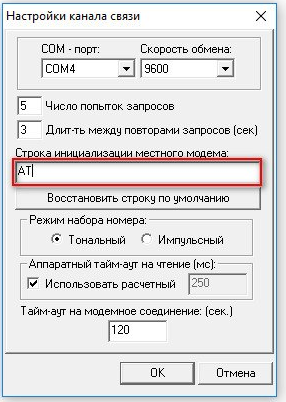
Инциденты при работе накопительного пульта (НП)
Основным требованием для успешной работы НП с вычислителями является соответствие скоростей обмена в пульте и вычислителе.
В случае нештатных ситуаций при считывании НП выдает следующие сообщения об ошибке, процесс обмена прекращается, файл не создается.
Сообщения об ошибках
NO ANSWER — нет связи.
Вычислитель ВКТ-7 или ВКГ-3 не отвечает на запросы НП в режиме Master (меню RA)
Возможные причины:
- Несоответствие скоростей обмена НП и вычислителя.
Действия: проверить и в случае несовпадения скорректировать скорости обмена.
- Обрыв кабеля в НП. Причем с ПК пульт при этом может работать, т.к. при работе с ПК не используется сигнал CTS (контакт
НП, а для ВКТ-7 (ВКГ-3) он нужен. Можно замерить на разъеме НП напряжение между контактами 5 и 8. При включенном НП напряжение должно быть около 7В.
Действия: Проверить целостность кабеля и в случае необходимости произвести ремонт.
- Не подключен внутри вычислителя адаптер интерфейса или адаптер неисправен.
Действия: подключить адаптер или в случае неисправности — заменить.
- Попытка считать архив в режиме Master с вычислителей — не ВКТ-7 и не ВКГ-3.
Действия: воспользоваться Руководством пользователя на пульт НП-4(А) для считывания информации с различным вычислителей.
Расходомер ПРЭМ не отвечает на запросы НП-4А
Возможные причины:
- Несоответствие скоростей обмена НП и ПРЭМ. Работа ПРЭМ по RS232 возможна только на скорости 1200 бит/с.
Действия: Задать в НП скорость обмена 1200бит/с
- Обрыв кабеля в НП.
Действия: Проверить целостность кабеля и в случае необходимости произвести ремонт
ERR QUERRY — ошибка контрольной суммы при считывании с ВКТ-4, ВКТ-5.
Возможные причины:
- Несоответствие скоростей обмена НП и вычислителя.
Действия: проверить и в случае несовпадения скорректировать скорости обмена.
- Обрыв кабеля в НП.
Действия: Проверить целостность кабеля и в случае необходимости произвести ремонт
- Старая версия ПО пульта НП-4 при работе с ВКТ-5 с ПО ≥6.
Действия: Обновить ПО пульта НП-4.
Примечание: При считывании текстовых отчетов с вычислителей контрольная сумма не проверяется, и при несовпадении скоростей НП и вычислителя сообщения об ошибке пульт не выдает. Но отчет считается не корректно.
FL FULL — память НП полностью заполнена.
Действия: Стереть все записи во флэш с помощью программы АРХ2 (команда Удаление).
NO ARCH — в вычислителе ВКТ-7 (ВКГ-3) нет ни одной записи заданного архива.
ERR FL — неисправна флэш-память пульта. Требуется ремонт.
NO Р1 Р2 — при чтении текущих данных из вычислителя ВКТ-4М исполнения 1.2 и 2.2. В данных моделях не предусмотрено измерение давления.
Как организовать работу НП-3 с ВКТ-7?
Вывод информации на НП-3 возможен только в текстовом режиме по каждому тепловому вводу. Для этого необходимо войти в меню ПЕЧАТЬ, выбрать тип отчета и диапазон дат и нажать кнопку ВВОД. При этом в правом верхнем углу индикатора появится надпись Пч!
В настоящее время выпускается накопительный пульт НП-4, который позволяет снимать архивную информацию с ВКТ-7 в двоичном виде по обоим тепловым вводам одновременно.
Работает ли НП-3 с вычислителями других производителей (ВТД, Взлет, СПТ961)?
Вывод информации на НП-3 с вычислителей других производителей возможен только в текстовом режиме.
Кабель НП-3

Кабель НП-4

Кабель НП-4А

При выборе кабеля следует обращать внимание на исполнение контактов разъема DB9F
Подключение модема к вычислителю
Подключать модем к прибору можно стандартным кабелем компьютер-модем (из комплекта поставки модема) или по схеме, приведенной в Рекомендациях по работе вычислителя с ВУ, в РЭ или Help программ.

Типы модемов для работы с вычислителями производства «Теплоком»
В принципе для вычислителя нет ограничений на работу с различными типами модемов. Проблемы могут возникнуть только с настройкой модемов.
Поддерживают работу со строкой инициализации, задаваемой по умолчанию в соответствующей программе связи с ПК (Easy), модемы Accorp, Lanbit. Для модемов Zyxel и USRobotics строки инициализации отличаются и их надо задавать самостоятельно.
Строка инициализации удаленного модема Zyxel Omni:
AT&F&R1E0V0&D0X0S0=2S7=120P&H0&K0&B1&W0Z0
— команда &H0 задает программное управление потоком;
— команда &K0 запрещает сжатие данных;
— команда &B1 задает ответный тон;
— команда Z0 определяет профиль, настройки которого будут загружаться при включении питания;
— команда P — импульсный набор.
Если на стороне вычислителя используется модем US Robotics, то рекомендуется строка инициализации удаленного модема:
AT&F0&B1&M0L1E0V1&D2X4S7=120S10=90/
У разных моделей модемов Robotics некоторые команды могут иметь различные буквенное обозначения, поэтому требуется читать руководство на данные модемы.
Также у данного модема есть джамперы, причем джамперы имеют преимущество над АТ- командами.
Есть ли возможность использовать тональный режим набора номера при модемной связи с вычислителями «Теплоком»?
Возможность работы в тональном режиме набора номера при модемной связи определяется возможностями АТС и модема.
AT&FE0V0&D0X0S0=2S7=120&W
Выбор режима (тональный или импульсный) набора номера возможен только для вычислителей ВКТ-7, ВКТ-5, ВКГ-3 в программах ВКТ7Easy2 и ВКТ5Easy2 соответственно ( в настройках канала связи).
Для вычислителей ВКТ-4, ВКГ-1, ВКГ-2 работа с модемом возможна только в режиме импульсного набора номера.
Организация GSM связи
Считывание данных из приборов производства ЗАО « Теплоком» возможно посредством сотовой связи с помощью GSM-модема Siemens TC35.
При подключении вычислителя к компьютеру применяется два модема:
- местный модем, подключаемый к компьютеру на диспетчерском пункте;
- удаленный модем, устанавливаемый на узле учета.
Для организации модемной связи по GSM-каналу необходимо два комплекта оборудования, состоящих из:
- GSM-модема Siemens TC35;
- Блока питания модема;
- Антенны, работающей в диапазонах 900/1800 МГц;
- SIM-карты, с подключенной услугой «прием/передача данных»;
- Кабеля для соединения прибор-модем или компьютер-модем.
Особенности организации модемной связи по GSM-каналу:
- Для успешной организации связи необходимо, чтобы оператор сотовой связи предоставлял услугу «прием/передача данных» и эта услуга была доступна для используемых SIM-карт.
- Для обоих модемов (удаленного и местного) необходимо запретить проверку PIN-кода при включении питания модема.
- Для организации связи между проводным и GSM (удаленный) модемами необходимо, чтобы была подключена услуга «Передача данных» для входящих вызовов.
Для считывания данных используются программы семейства «Easy», доступные для скачивания с сайта.
Для правильной работы модемы должны быть запрограммированы.
Удаленный модем программируется один раз перед установкой на узле, Настройки (строка инициализации) записываются в энергонезависимую память модема.
Местный модем программируется непосредственно при каждом сеансе связи.
При программировании местного модема программой «Настройка Siemens TC35» в программе Easy записывается строка инициализации ATZ.
Нет несущей
При работе с программой ВКТ7Easy2 по GSM-модемной связи возникла ошибка «Отсутствует несущая!»
Возможны следующие причины получения сообщения «Отсутствует несущая» от программы:
1. Не запрещен ввод PIN-кода в GSM-модеме.
2. GSM-модем находится вне зоны покрытия сети оператора сотовой связи или по другой причине не может зарегистрироваться в сотовой сети оператора (например, не читается SIM-карта или отсутствуют денежные средства на счете). При невозможности зарегистрироваться в сети светодиодный индикатор GSM-модема мигает с частотой примерно раз в секунду, после регистрации 1 раз в 3 секунды.
3.Невозможность модемов согласовать параметры соединения. При использовании однотипных GSM-модемов это практически исключено.
4. Ограничения на прием/передачу данных со стороны оператора сотовой связи.
Если все действия по настройке выполнены в соответствии с инструкцией, то в случае использования однотипных GSM-модемов, это является наиболее вероятной причиной проблем. В этом случае необходимо обратиться к оператору сотовой связи с просьбой обеспечить прием/передачу данных по технологии CSD (HSCSD) (но не GPRS(!)) для используемых SIM-карт.
При использовании проводного модема в качестве местного, необходимо, чтобы для удаленных GSM- модемов была разрешена услуга прием/передача данных при входящих звонках.
Если при выполнении всех этих условий связи нет, то следует восстановить фабричные настройки модемов путем подачи команд AT&F. После сброса на фабричные настройки надо проверить состояние регистра S0 — количество гудков до автоподъема трубки. Возможно, что по умолчанию стоит S0=0 — автоподъем запрещен. Тогда звонящий модем по истечении тайм-аута, когда удаленный абонент не отвечает, выдает сообщение NO CARRIER. Затем следует сохранить настройки в энергонезависимую память — AT&W.
Затем из Hyper Termainal с одного модема позвонить на другой подачей команды ATDT8XXXYYYYYYY, где 8XXX YYY YY YY — номер телефона. Если в Hyper Termainal связь не установилась, и появилось сообщение NO CARRIER (нет несущей), то следует обратиться за помощью к оператору сотовой связи.
Преобразователь RS232-485/Ethernet
Программное обеспечение для работы с вычислителями ВКТ-5, ВКТ-7, ВКГ-3, а также расходомером ПРЭМ позволяет осуществлять связь по сети Ethernet.
В качестве преобразователя интерфейса RS232-485/Ethernet можно использовать 1-портовые последовательные серверы производства фирмы Моха:
- RS232-485/Ethernet — NPort Express DE-311;
- RS232/Ethernet — NPort 5110.
Рекомендации по их настройке на сайте в разделе Техническая поддержка, Рекомендации и статьи.
Преобразователь RS232/RS485 Adam
При работе с преобразователем интерфейсов Adam, кроме установки одинаковых скоростей передачи в вычислителе и в программе на ПК, нужно установить такую же скорость в преобразователе (внутри есть переключатель).
В отчете на ПК с вычислителя сдвинуты столбы таблицы
В программе связи вычислителя с компьютером выбрать шрифт Courier New
Типы преобразователей USB/RS232
Протестированные преобразователи:
- «Сonverter USB-232» модель U232-P9 (Y-105);
- USB 1.1 to RS-232.
Указанные преобразователи интерфейса можно использовать для организации связи с вычислителями:
- ВКТ-5 (программа Vkt5Easy2),
- ВКГ-2 (Vkg2Easy),
- ВКТ-7 (Vkt7Easy2),
- ПРЭМ (PULT01 версия не менее 2.42 и PULT01(Service)),
- НП-4 (АРХ2),
- ВКТ-4 (Vkt4Easy2 — Com1…Com4*).
Перепрошивка ПО вычислителей ВКТ-5 и ВКГ-2 через преобразователи USB/Com невозможна.
Есть информация, что возможна работа со следующими марками преобразователей (проверялась работа с ВКТ-7 и ПРЭМ-3):
- Silicom Dual RS-232 serial port (PCMCIA),
- Noname USB to rs-232 (зелёный).
С преобразователем ST lab (PCMCIA) to rs-232 связаться с ВКТ-7, ПРЭМ-3 не получилось.
Существуют программы переназначения номеров Com-портов. Например, программа SetCom.
Выбор принтера для работы с вычислителями «Теплоком»
Критерии выбора принтера:
- должен поддерживать систему команд Epson;
- иметь русскую таблицу кодировки.
Используются матричные принтеры:
- для работы по интерфейсу RS232: Epson LX300, LX300+, LX300+II, LX1170;
- для работы по интерфейсу Centronics: Epson LX300, LX300+, LX300+II, LX1170, LX100, Panasonic KX-P1150.
Получить удаленно данные с прибора учета тепловой энергии можно с помощью модема iRZ через GSM сети сотовых операторов. Однако из-за несоответствия протоколов обмена данными и версий прошивок существуют проблемы совместимости оборудования для передачи данных и специализированного программного обеспечения для считывания показаний энергопотребления. Рассмотрим некоторые из них, а также их способы устранения.
В ограниченных партиях модемов iRZ MC52iT и MC52WDT внесено аппаратное изменение, приведшее к несовместимости с тепловычислителями ВКТ-7. Идентифицировать проблемные модемы по номеру ревизии не возможно.
Суть проблемы. Интерфейс RS232 тепловычислителя ВКТ-7 имеет опторазвязку. Питание этой опторазвязки осуществляется от внешнего устройства через линии «DCD», «CTS» и «DSR».
Опторазвязка тепловычислителя ВКТ-7 выполнена на отдельной плате в отсеке коммутации (см. Схема подключения датчиков к вычислителю ВКТ-7). Внутри платы опторазвязки линии «CTS» и «DSR» соединены с линией «DCD» и «DTR» (скорее всего это необходимо для работы с модемами других производителей).
Такая обратная связь внутри тепловычислителя совместно с элементной базой, примененной в этих ограниченных партиях модемах фирмы iRZ, приводит к аппаратной перегрузке выходной микросхемы интерфейса RS232 в модеме и блокирует нормальную работу беспроводного модуля.
Предлагается выбрать один из способов решения проблемы:
- Вернуть модемы дилеру для замены на новые.
- Самостоятельно устранить проблему. В соединительном COM-кабеле удалить ножку №1 (DCD). Для этого нужно раскачать эту ножку пинцетом до ее выламывания (обычно достаточно 3-4 наклона).

⚠︎ Для совместного использования модемов iRZ MC52iT и MC52WDT с тепловычичслителями ВКТ рекомендуется производить настройку с помощью программы iRZ Test modem, начиная с версии v1.27.
Проблемы совместимости с программой настройки GSM модемов от Теплоком
Исправление проблемы несовместимости модемов iRZ MC52iT / MG21 с программой настройки gsm модемов от компании Теплоком. Ниже приведены обнаруженные проблемы и их решение.
- Программа от Теплоком, используемая для настройки модемов, задает параметр
AT&C1(при сбросе в заводские настройкиAT&F), что приводит к противоположным значениям напряжения на «DCD» и «DSR» линиях RS232, которые в переходнике «ComPort3», входящего в состав ВКТ7 соединены накоротко, поэтому рекомендуется использовать командуAT&C0. - После каждой AT-команды заводское ПО от Теплоком выдерживает очень малую задержку на ответ модема, и не дождавшись этого ответа переходит к посылке новой AT-команды, что в свою очередь приводит к переполнению буфера в некоторых GSM-модемах (например, iRZ MC52iT / MG21).
⚠︎ Решение. Для настройки модемов рекомендуется использовать программу iRZ Test_modem, в ней учтены все эти нюансы.
Проблемы совместимости с программой вкт 7 easy2
Исправление проблемы совместимости некоторых модемов iRZ с программой опроса тепловычислителей от Теплоком ВКТ-7 Easy2. Ниже описана суть проблемы и ее решение.
Программа ВКТ-7 Easy2 после окончания опроса удаленного тепловычислителя передает модему команду «+++» для перехода в командный режим и тут же, не дожидаясь ответа от модема, команду ath0 для обрыва соединения.
Отсутствие задержки между этими АТ-командами в некоторых GSM-модулях (например, модем iRZ MC52iT с модулем iRZ MG21) приводит к игнорированию последней команды и модем не обрывает установленное соединение.
Решение данного вопроса следующее:
- После установки ВКТ-7 Easy2 замените файл “Vkt7ModuleEx.dll” в системной папке Windows:
- C:WindowsSysWOW64Teplocom – путь для ОС Windows 7;
- C:WINDOWSsystem32Teplocom – путь для ОС Windows ХР.
Исправленный файл «Vkt7ModuleEx.dll» доступен по ссылке:
Проблемы несовместимости модемов iRZ MC52iT с программой ПРОЛОГ
Для опроса удаленных тепловычислителей используется программа ПРОЛОГ (Логика). К компьютеру, с которого производится опрос тепловычислителей подключен модем iRZ MC52iT / MG21. После окончания опроса удаленного тепловычислителя модем не разрывает соединение.
Решение:
- Перед началом эксплуатации модема, при его настройке, требуется подать АТ-команду с помощью любой терминальной программы. Команда
AT&C0. Модем при этом ответит «ОК». А затем сохранить сделанные настройки командойAT&W.

- Поддержка более 370 типов приборов учета тепла, воды, электроэнергии и др.
- Автоматический и ручной опрос GSM/GPRS модемов, УСПД
- АРМ + WEB-интерфейс + мобильное приложение (Android / iOS)
- Таблицы, графики, отчеты, карты, мнемосхема, журналы работ, профиль мощности, анализ данных и НС
- Без абонентской платы, бесплатная лицензия
Форум Теплопункта » Приборы учета » Теплоком » ВКТ7Easy2 и модем
ВКТ7Easy2 и модем
Не видит модем на стороне сервера
Всего сообщений: 2
Ссылка
Дата регистрации на форуме:
13 июля 2012
Добрый день. Столкнулся с следующей проблемой: необходимо опросить прибор ВКТ7 на объекте. Всё настроил согласно инструкции — два модема Cinterion MC52I. При попытке подключения к удаленному модему вкт7изи2 выдаёт ошибку «Модем не отвечает! Убедитесь, что он правильно подключен». Тем не менее, например, программа Пролог корректно оправшивает удаленные приборы этим модемом. Пробовал разные скорости, порты — итог один. Куда копать? Спасибо.
Out-> (15:12:22.0447) COM1 19200(0003) 2B 2B 2B
Out-> (15:12:23.0498) COM1 19200(0004) 41 54 48 0D
Out-> (15:12:24.0570) COM1 19200(0043) 41 54 26 46 4C 31 45 30 56 31 26 44 32 58 34 53 37 3D 36 30 53 31 30 3D 39 30 2B 49 50 52 3D 39 36 30 30 5C 51 33 26 57 56 31 0D
Out-> (15:12:26.0093) COM1 19200(0043) 41 54 26 46 4C 31 45 30 56 31 26 44 32 58 34 53 37 3D 36 30 53 31 30 3D 39 30 2B 49 50 52 3D 39 36 30 30 5C 51 33 26 57 56 31 0D
Out-> (15:12:27.0616) COM1 19200(0043) 41 54 26 46 4C 31 45 30 56 31 26 44 32 58 34 53 37 3D 36 30 53 31 30 3D 39 30 2B 49 50 52 3D 39 36 30 30 5C 51 33 26 57 56 31 0D
Out-> (15:12:29.0138) COM1 19200(0043) 41 54 26 46 4C 31 45 30 56 31 26 44 32 58 34 53 37 3D 36 30 53 31 30 3D 39 30 2B 49 50 52 3D 39 36 30 30 5C 51 33 26 57 56 31 0D
Out-> (15:12:30.0660) COM1 19200(0043) 41 54 26 46 4C 31 45 30 56 31 26 44 32 58 34 53 37 3D 36 30 53 31 30 3D 39 30 2B 49 50 52 3D 39 36 30 30 5C 51 33 26 57 56 31 0D
Откуда: Санкт-Петербург
Всего сообщений: 10
Ссылка
Дата регистрации на форуме:
18 июня 2012
Здравствуйте! Попробуйте настроить модемы согласно описанной ниже инструкции. Рекомендую настройку производить на скорости 9600 бод. В случае успешной настройки, задать другую скорость 19 200 бод.
Ссылка на рекомендации по настройке модема, для примера указан seimens c 35:
http://teplocom-sale.ru/upload. knkqnx.pdf
Следующая ссылка на программу по настройке модема:
http://teplocom-sale.ru/upload/iblock/ecb/InitModem.exe
В программе посмотрите пункт «Место подключения», укажите подключение к компютеру. У оператора запросите подключения услуги CSD.
Затем используйте программу ВКТ7Easy2,
Ссылка на скачивание программы ВКТ7Easy2:
http://teplocom-sale.ru/upload. _v3.44.exe
В программе ВКТ7Easy2 найдите поле «Строка инициализации местного модема» пропишите в этом поле команду ATZ. Поле «Строка инициализации местного модема» находится в разделе «настройка» затем «канал связи» (Пункт 3.2 внизу «рекомендации настройки модема»).
Прочитайте раздел HELP в программе ВКТ7Easy2, касающийся получения информации с узла учета.
Всего сообщений: 2
Ссылка
Дата регистрации на форуме:
13 июля 2012
Всего сообщений: 1
Ссылка
Дата регистрации на форуме:
11 мар. 2015
Источник
Исправление проблемы несовместимости модемов IRZ MC52IT при опросе счетчиков ВКТ7
ООО «Цифровой Ангел»
Исправление проблем несовместимости модемов IRZ MC52IT с программой настройки модемов от компании Теплоком и при опросе счетчиков ВКТ7.
1. Программа от Теплоком, используемая для настройки модемов, задает параметр AT&C1 (при сбросе в заводские настройки AT&F), что приводит к противоположным значениям напряжения на DCD и DSR линиях RS232, которые в переходнике ComPort3, входящего в состав ВКТ7 соединены накоротко, поэтому рекомендуется использовать команду AT&C0.
Подайте команду:
AT&V
В ответ придет:
ACTIVE PROFILE:
E0 Q0 V1 X4 &C0 &D0 &S0 Q0
Обратите внимание на настройку &C (она может быть либо &C0 либо &C1)
Измените состояние этой настройки на противоположное.
Если было &C0, то подайте АТ-команду:
at&c1
И попробуйте опросить счетчик снова
Если было &C1, то подайте АТ-команду:
at&c0
Попробуйте опросить счетчик снова.
2. Программа от Теплоком, используемая для настройки модемов, после каждой AT-команды выдерживает очень малую задержку на ответ модема, и не дождавшись этого ответа переходит к посылке новой AT-команды, что в свою очередь приводит к переполнению буфера в некоторых GSM-модемах (например, iRZ MC52iT/MG21).
Решение: Для настройки модемов рекомендуется использовать программу iRZ Test Modem, в ней учтены все эти нюансы.
3. В случае использования MC52IT как диспетчерского модема с ВКТ7Easy2 V3.46, при попытке соединения модем может выдавать ERROR при использовании строки инициализации AT&FL1E0V1&D2X4S7=120S10=90.
Решение: Для решения этой проблемы, в программе опроса, в настройках канала связи, необходимо оставить только AT, тогда ошибки исчезнет.
Источник
Вопрос-ответ

Инциденты при работе накопительного пульта (НП)
Основным требованием для успешной работы НП с вычислителями является соответствие скоростей обмена в пульте и вычислителе.
В случае нештатных ситуаций при считывании НП выдает следующие сообщения об ошибке, процесс обмена прекращается, файл не создается.
Сообщения об ошибках
NO ANSWER — нет связи.
- Несоответствие скоростей обмена НП и вычислителя.
Действия: проверить и в случае несовпадения скорректировать скорости обмена.
- Обрыв кабеля в НП. Причем с ПК пульт при этом может работать, т.к. при работе с ПК не используется сигнал CTS (контакт
НП, а для ВКТ-7 (ВКГ-3) он нужен. Можно замерить на разъеме НП напряжение между контактами 5 и 8. При включенном НП напряжение должно быть около 7В.
Действия: Проверить целостность кабеля и в случае необходимости произвести ремонт.
- Не подключен внутри вычислителя адаптер интерфейса или адаптер неисправен.
Действия: подключить адаптер или в случае неисправности — заменить.
- Попытка считать архив в режиме Master с вычислителей — не ВКТ-7 и не ВКГ-3.
Действия: воспользоваться Руководством пользователя на пульт НП-4(А) для считывания информации с различным вычислителей.
Расходомер ПРЭМ не отвечает на запросы НП-4А
- Несоответствие скоростей обмена НП и ПРЭМ. Работа ПРЭМ по RS232 возможна только на скорости 1200 бит/с.
Действия: Задать в НП скорость обмена 1200бит/с
Действия: Проверить целостность кабеля и в случае необходимости произвести ремонт
ERR QUERRY — ошибка контрольной суммы при считывании с ВКТ-4, ВКТ-5.
- Несоответствие скоростей обмена НП и вычислителя.
Действия: проверить и в случае несовпадения скорректировать скорости обмена.
Действия: Проверить целостность кабеля и в случае необходимости произвести ремонт
- Старая версия ПО пульта НП-4 при работе с ВКТ-5 с ПО ≥6.
Действия: Обновить ПО пульта НП-4.
Примечание: При считывании текстовых отчетов с вычислителей контрольная сумма не проверяется, и при несовпадении скоростей НП и вычислителя сообщения об ошибке пульт не выдает. Но отчет считается не корректно.
FL FULL — память НП полностью заполнена.
Действия: Стереть все записи во флэш с помощью программы АРХ2 (команда Удаление).
NO ARCH — в вычислителе ВКТ-7 (ВКГ-3) нет ни одной записи заданного архива.
ERR FL — неисправна флэш-память пульта. Требуется ремонт.
NO Р1 Р2 — при чтении текущих данных из вычислителя ВКТ-4М исполнения 1.2 и 2.2. В данных моделях не предусмотрено измерение давления.
Как организовать работу НП-3 с ВКТ-7?
Вывод информации на НП-3 возможен только в текстовом режиме по каждому тепловому вводу. Для этого необходимо войти в меню ПЕЧАТЬ, выбрать тип отчета и диапазон дат и нажать кнопку ВВОД. При этом в правом верхнем углу индикатора появится надпись Пч!
В настоящее время выпускается накопительный пульт НП-4, который позволяет снимать архивную информацию с ВКТ-7 в двоичном виде по обоим тепловым вводам одновременно.
Работает ли НП-3 с вычислителями других производителей (ВТД, Взлет, СПТ961)?
Вывод информации на НП-3 с вычислителей других производителей возможен только в текстовом режиме.
Кабель НП-3 
Кабель НП-4 
Кабель НП-4А 
При выборе кабеля следует обращать внимание на исполнение контактов разъема DB9F
Подключение модема к вычислителю
Подключать модем к прибору можно стандартным кабелем компьютер-модем (из комплекта поставки модема) или по схеме, приведенной в Рекомендациях по работе вычислителя с ВУ, в РЭ или Help программ.

Типы модемов для работы с вычислителями производства «Теплоком»
В принципе для вычислителя нет ограничений на работу с различными типами модемов. Проблемы могут возникнуть только с настройкой модемов.
Поддерживают работу со строкой инициализации, задаваемой по умолчанию в соответствующей программе связи с ПК (Easy), модемы Accorp, Lanbit. Для модемов Zyxel и USRobotics строки инициализации отличаются и их надо задавать самостоятельно.
Строка инициализации удаленного модема Zyxel Omni:
AT&F&R1E0V0&D0X0S0=2S7=120P&H0&K0&B1&W0Z0
— команда &H0 задает программное управление потоком;
— команда &K0 запрещает сжатие данных;
— команда &B1 задает ответный тон;
— команда Z0 определяет профиль, настройки которого будут загружаться при включении питания;
— команда P — импульсный набор.
Если на стороне вычислителя используется модем US Robotics, то рекомендуется строка инициализации удаленного модема:
AT&F0&B1&M0L1E0V1&D2X4S7=120S10=90/
У разных моделей модемов Robotics некоторые команды могут иметь различные буквенное обозначения, поэтому требуется читать руководство на данные модемы.
Также у данного модема есть джамперы, причем джамперы имеют преимущество над АТ- командами.
Есть ли возможность использовать тональный режим набора номера при модемной связи с вычислителями «Теплоком»?
Возможность работы в тональном режиме набора номера при модемной связи определяется возможностями АТС и модема.
Выбор режима (тональный или импульсный) набора номера возможен только для вычислителей ВКТ-7, ВКТ-5, ВКГ-3 в программах ВКТ7Easy2 и ВКТ5Easy2 соответственно ( в настройках канала связи).
Для вычислителей ВКТ-4, ВКГ-1, ВКГ-2 работа с модемом возможна только в режиме импульсного набора номера.
Организация GSM связи
Считывание данных из приборов производства ЗАО « Теплоком» возможно посредством сотовой связи с помощью GSM-модема Siemens TC35.
При подключении вычислителя к компьютеру применяется два модема:
- местный модем, подключаемый к компьютеру на диспетчерском пункте;
- удаленный модем, устанавливаемый на узле учета.
Для организации модемной связи по GSM-каналу необходимо два комплекта оборудования, состоящих из:
- GSM-модема Siemens TC35;
- Блока питания модема;
- Антенны, работающей в диапазонах 900/1800 МГц;
- SIM-карты, с подключенной услугой «прием/передача данных»;
- Кабеля для соединения прибор-модем или компьютер-модем.
Особенности организации модемной связи по GSM-каналу:
- Для успешной организации связи необходимо, чтобы оператор сотовой связи предоставлял услугу «прием/передача данных» и эта услуга была доступна для используемых SIM-карт.
- Для обоих модемов (удаленного и местного) необходимо запретить проверку PIN-кода при включении питания модема.
- Для организации связи между проводным и GSM (удаленный) модемами необходимо, чтобы была подключена услуга «Передача данных» для входящих вызовов.
Для считывания данных используются программы семейства «Easy», доступные для скачивания с сайта.
Для правильной работы модемы должны быть запрограммированы.
Удаленный модем программируется один раз перед установкой на узле, Настройки (строка инициализации) записываются в энергонезависимую память модема.
Местный модем программируется непосредственно при каждом сеансе связи.
При программировании местного модема программой «Настройка Siemens TC35» в программе Easy записывается строка инициализации ATZ.
При работе с программой ВКТ7Easy2 по GSM-модемной связи возникла ошибка «Отсутствует несущая!»
Возможны следующие причины получения сообщения «Отсутствует несущая» от программы:
1. Не запрещен ввод PIN-кода в GSM-модеме.
2. GSM-модем находится вне зоны покрытия сети оператора сотовой связи или по другой причине не может зарегистрироваться в сотовой сети оператора (например, не читается SIM-карта или отсутствуют денежные средства на счете). При невозможности зарегистрироваться в сети светодиодный индикатор GSM-модема мигает с частотой примерно раз в секунду, после регистрации 1 раз в 3 секунды.
3.Невозможность модемов согласовать параметры соединения. При использовании однотипных GSM-модемов это практически исключено.
4. Ограничения на прием/передачу данных со стороны оператора сотовой связи.
Если все действия по настройке выполнены в соответствии с инструкцией, то в случае использования однотипных GSM-модемов, это является наиболее вероятной причиной проблем. В этом случае необходимо обратиться к оператору сотовой связи с просьбой обеспечить прием/передачу данных по технологии CSD (HSCSD) (но не GPRS(!)) для используемых SIM-карт.
При использовании проводного модема в качестве местного, необходимо, чтобы для удаленных GSM- модемов была разрешена услуга прием/передача данных при входящих звонках.
Если при выполнении всех этих условий связи нет, то следует восстановить фабричные настройки модемов путем подачи команд AT&F. После сброса на фабричные настройки надо проверить состояние регистра S0 — количество гудков до автоподъема трубки. Возможно, что по умолчанию стоит S0=0 — автоподъем запрещен. Тогда звонящий модем по истечении тайм-аута, когда удаленный абонент не отвечает, выдает сообщение NO CARRIER. Затем следует сохранить настройки в энергонезависимую память — AT&W.
Затем из Hyper Termainal с одного модема позвонить на другой подачей команды ATDT8XXXYYYYYYY, где 8XXX YYY YY YY — номер телефона. Если в Hyper Termainal связь не установилась, и появилось сообщение NO CARRIER (нет несущей), то следует обратиться за помощью к оператору сотовой связи.
Программное обеспечение для работы с вычислителями ВКТ-5, ВКТ-7, ВКГ-3, а также расходомером ПРЭМ позволяет осуществлять связь по сети Ethernet.
В качестве преобразователя интерфейса RS232-485/Ethernet можно использовать 1-портовые последовательные серверы производства фирмы Моха:
- RS232-485/Ethernet — NPort Express DE-311;
- RS232/Ethernet — NPort 5110.
Рекомендации по их настройке на сайте в разделе Техническая поддержка, Рекомендации и статьи.
Преобразователь RS232/RS485 Adam
При работе с преобразователем интерфейсов Adam, кроме установки одинаковых скоростей передачи в вычислителе и в программе на ПК, нужно установить такую же скорость в преобразователе (внутри есть переключатель).
В отчете на ПК с вычислителя сдвинуты столбы таблицы
В программе связи вычислителя с компьютером выбрать шрифт Courier New
Типы преобразователей USB/RS232
- «Сonverter USB-232» модель U232-P9 (Y-105);
- USB 1.1 to RS-232.
Указанные преобразователи интерфейса можно использовать для организации связи с вычислителями:
- ВКТ-5 (программа Vkt5Easy2),
- ВКГ-2 (Vkg2Easy),
- ВКТ-7 (Vkt7Easy2),
- ПРЭМ (PULT01 версия не менее 2.42 и PULT01(Service)),
- НП-4 (АРХ2),
- ВКТ-4 (Vkt4Easy2 — Com1. Com4*).
Перепрошивка ПО вычислителей ВКТ-5 и ВКГ-2 через преобразователи USB/Com невозможна.
Есть информация, что возможна работа со следующими марками преобразователей (проверялась работа с ВКТ-7 и ПРЭМ-3):
- Silicom Dual RS-232 serial port (PCMCIA),
- Noname USB to rs-232 (зелёный).
С преобразователем ST lab (PCMCIA) to rs-232 связаться с ВКТ-7, ПРЭМ-3 не получилось.
Существуют программы переназначения номеров Com-портов. Например, программа SetCom.
Выбор принтера для работы с вычислителями «Теплоком»
Критерии выбора принтера:
- должен поддерживать систему команд Epson;
- иметь русскую таблицу кодировки.
Используются матричные принтеры:
- для работы по интерфейсу RS232: Epson LX300, LX300+, LX300+II, LX1170;
- для работы по интерфейсу Centronics: Epson LX300, LX300+, LX300+II, LX1170, LX100, Panasonic KX-P1150.
Источник
Adblock
detector
Слайд 1ПРОГРАММА ДЛЯ КОНТРОЛЯ ПАРАМЕТРОВ НАСТРОЙКИ ВКТ
VKT7 EASY2

Слайд 2Назначение программы
Программа Vkt7Easy2 (в дальнейшем программа) предназначена для чтения данных из
тепловычислителей ВКТ-7, производства ЗАО «Теплоком», и подготовки отчетных ведомостей о теплопотреблении.
Программа Vkt7Easy2 обеспечивает:
считывание архивных данных (часовых и суточных) о параметрах теплопотребления с вычислителей ВКТ-7 при непосредственном подключении к компьютеру по интерфейсу RS232 или через модем по запросу оператора;
считывание данных о параметрах настройки вычислителей ВКТ-7 (содержимое базы данных приборов);
считывание текущих мгновенных и итоговых параметров;
считывание данных из накопительных пультов НП-4 и НП-3, перенесенных с вычислителей ВКТ-4(4М), ВКТ-5 и ВКТ-7;
подготовку отчетных ведомостей о теплопотреблении
конвертирование отчетных ведомостей о теплопотреблении в формат Excel
вывод отчетных ведомостей на печать по шаблонам (шаблоны используются только для отчетных ведомостей вычислителя ВКТ-7).
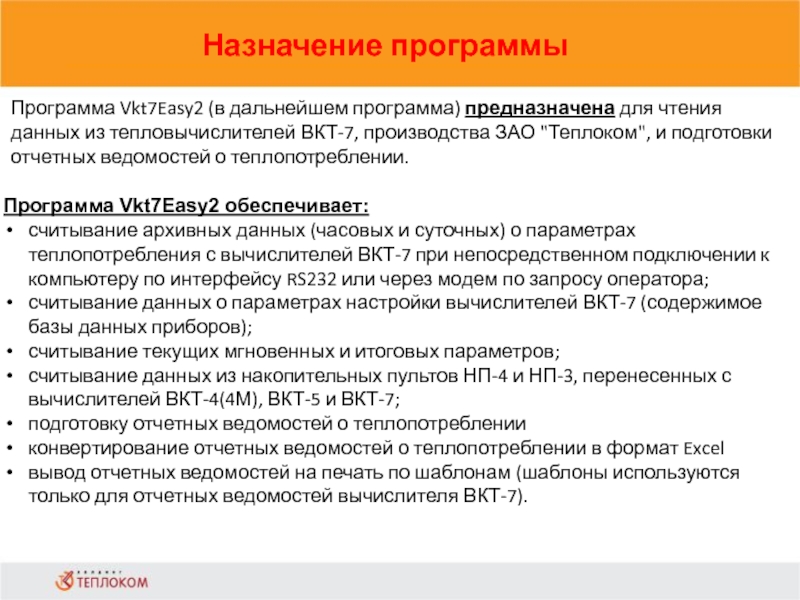
Слайд 3Требования к оборудованию
Персональный компьютер, должен удовлетворять требованиям:
объем оперативной памяти не менее
32 Мбайт;
наличие свободного Com-порта;
операционная система Windows 98, Windows ME, Windows 2000, Windows XP;

Слайд 4Работа с программой
Установка программы
Для установки программы необходимо:
1. Закрыть все работающие приложения;
2.
Запустить на исполнение дистрибутив программы Vkt7Easy2.ехе;
3. Следовать инструкциям программы установки.
ВНИМАНИЕ! ЕСЛИ ПРОГРАММА УЖЕ БЫЛА УСТАНОВЛЕНА НА КОМПЬЮТЕР, НЕОБХОДИМО ЕЕ ДЕИНСТАЛЛИРОВАТЬ. (ПУСК – НАСТРОЙКА – ПАНЕЛЬ УПРАВЛЕНИЯ – УСТАНОВКА И УДАЛЕНИЕ ПРОГРАММ – Vkt7EASY2 УДАЛИТЬ)
Программа после установки находится на жестком диске в каталоге Program Files*Teplocom*Vkt7Easy2. Там же находятся утилита деинсталляции.

Слайд 5Интерфейс пользователя
При запуске программы на экран выводится главное окно программы:

Слайд 6Состав команд меню программы
Файл:
Открыть (Ctrl+O) — чтение данных с жесткого диска;
Сохранить
(Ctrl+S) — сохранить файл.
Печать (Ctrl+P) — вывод отчета на принтер;
Предварительный просмотр — вывод на экран сформированного отчета.
Настройка печати — выбор принтера, размера и ориентации листа.
Выход — выход из программы.
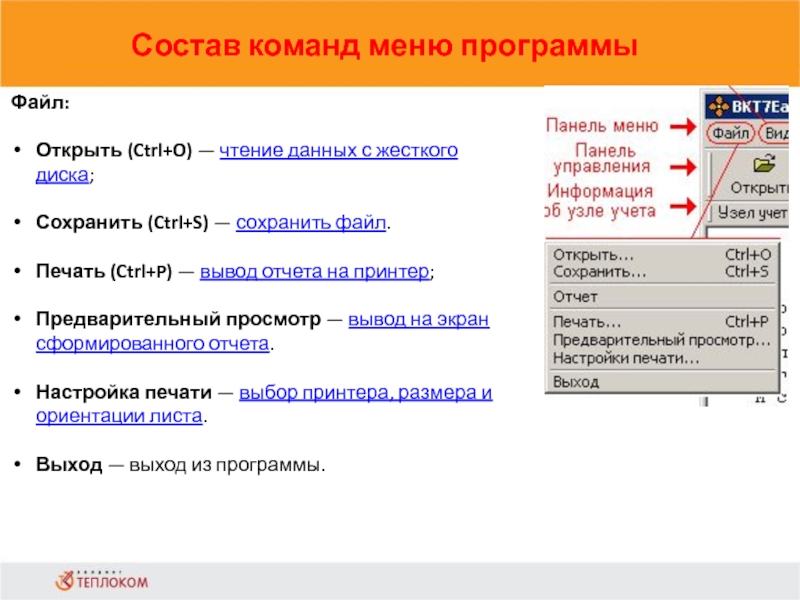
Слайд 7Состав команд меню программы
Вид:
Настройка внешнего вида главного окна программы.
Узлы учета
Выбор узла
учета и вычислителей для связи (База узлов учета, Параметры вычислителей).
Соединение
Управление связью с вычислителями — см. Установка связи с вычислителем.
Отчет
Команды запроса и формирования отчетов о теплопотреблении — см. Формирование отчета.
Настройки
Канал связи … F5 — выбор номера Com-порта, установка скорости передачи и настройка параметров местного модема — см. Настройка канала связи;
Выбор шрифта… Ctrl+F — выбор типа и размера шрифта.
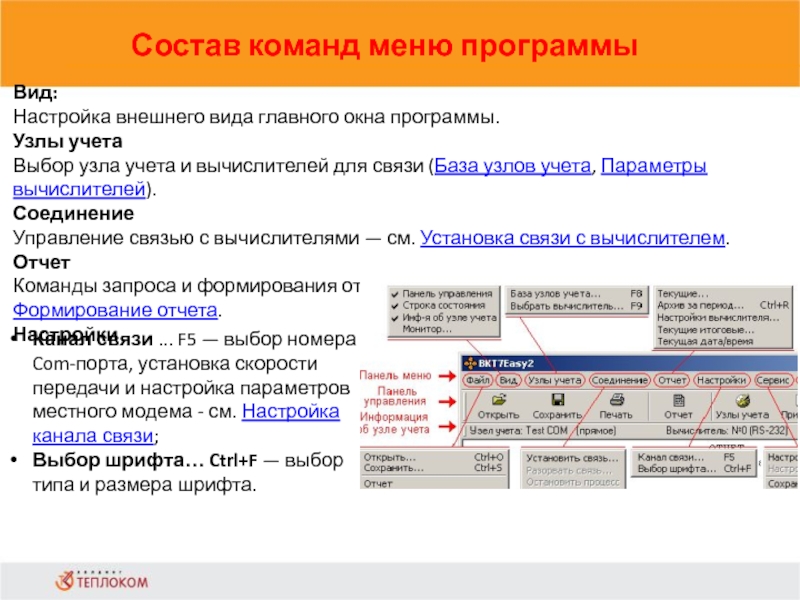
Слайд 8Состав команд меню программы
Сервис
Настройка шаблона отчета… Ctrl+T — см. Создание шаблона
отчета
Настройка удаленного модема… Ctrl+M — см. Настройка удаленного модема.
Сохранить настройки… — записать на жесткий диск файл настройки (файл с расширением *.tn7), полученный при вхождении в связь с вычислителем (см. Чтение настроек вычислителя).
Открыть файл настроек… — чтение с жесткого диска файла настройки (файл с расширением *.tn7).
Записать настройки в вычислитель… — запись настроек (базы данных) в вычислитель (см. Запись настроек вычислителя).
Показать сохраненные настройки… — вывод на экран файла настройки.
Прочитать всю флэш-память — см. Накопительный пульт Открыть каталог, Отчет — Работа с накопительным пультом
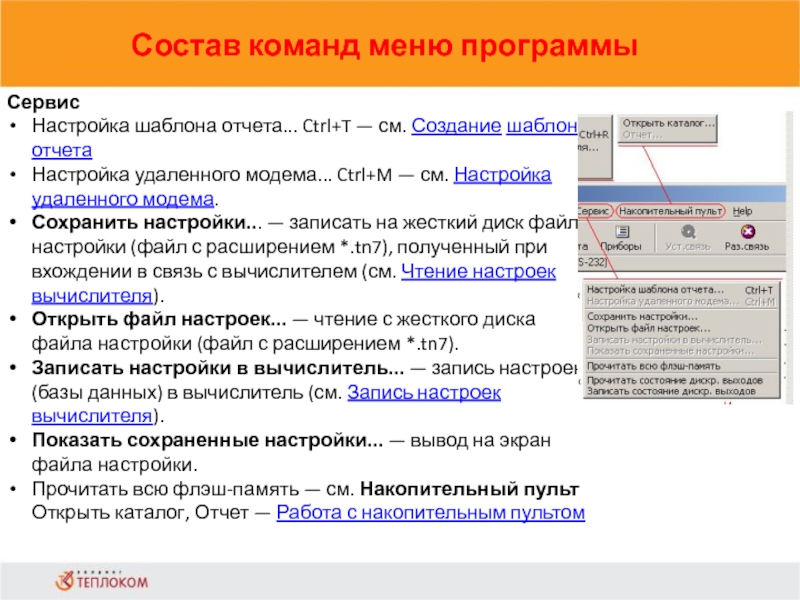
Слайд 9 Установка связи с вычислителем
Для установления связи с вычислителем необходимо:
1. Подключить
вычислитель к компьютеру (через модем или непосредственно с помощью кабеля по интерфейсу RS-232).
2. Выбрать узел учета командой Узлы учета->База узлов учета или кнопкой
на панели управления или клавишей F8.
Узел учета выбирается двойным нажатием левой кнопки мыши или кнопкой ОК.
3. Выбрать вычислитель командой Узлы учета->Выбрать вычислитель или кнопкой
или клавишей F9.
4. Нажать кнопку
или выполнить команду Соединение->Установить связь.
Программа установит связь с вычислителем и считает его настройки. Процесс вхождения в связь отображается в строке состояния в нижней части главного окна программы.
Далее можно переходить к чтению отчетов.
ПРИМЕЧАНИЕ! Для прекращения связи с вычислителем выполнить команду Соединение->Разорвать связь или нажать кнопку
ПРИМЕЧАНИЕ! Если необходимо прервать процесс чтения данных с вычислителя без разрыва связи, то следует выполнить команду Соединение->Остановить процесс или нажать кнопку

Слайд 10Чтение данных из вычислителя
Программа позволяет считывать из вычислителя следующие данные:
текущие параметры
теплопотребления по ТВ1 или ТВ2 с заданным периодом опроса;
содержимое архива (часового или суточного) за выбранный интервал по каждому из тепловых вводов или одновременно по двум ТВ;
настройки вычислителя по двум базам данных одновременно;
текущие итоговые параметры теплопотребления (значения итоговых показаний по состоянию на последний час, предшествующий моменту считывания) по ТВ1 или ТВ2 с заданным периодом опроса;
ПРИМЕЧАНИЕ! При работе с вычислителем следует помнить, что суммарное время связи должно составлять не более 5 часов в месяц. В противном случае ресурс батареи будет исчерпан ранее заявленного срока

Слайд 11Чтение данных из вычислителя
Для чтения данных из вычислителя необходимо:
Выбрать в Базе
узлов учета необходимый узел
и вычислитель
2. Установить связь с вычислителем (см. Установка связи с вычислителем);
3. В меню Отчет выбрать требуемый вид принимаемых данных:
Текущие (см. Чтение текущих параметров);
Архив за период (см. Чтение архивов);
Настройки вычислителя (см. Чтение настроек);
Текущие итоговые (см. Чтение текущих параметров).
Перейти к формированию отчета (см. Формирование отчета).

Слайд 12Чтение текущих и итоговых текущих параметров
Для чтения текущих или итоговых текущих
параметров теплопотребления необходимо:
Установить связь с вычислителем (см. Установка связи с вычислителем);
2. В меню Отчет выбрать Текущие или Текущие итоговые;
На экран выводятся окна установки параметров чтения.
3. Выбрать номер теплового ввода и период опроса.
4. Нажать ОК.
На экран будет выведет отчет о текущих параметрах, обновляемый с выбранным периодом.
ПРИМЕЧАНИЕ!
1. При работе с вычислителем следует помнить, что суммарное время связи должно составлять не более 5 часов в месяц. В противном случае ресурс батареи будет исчерпан ранее заявленного срока
2. Период опроса текущих параметров целесообразно устанавливать не менее значения параметра Общие*ПИ, в базе данных вычислителя, а для итоговых текущих параметров – не менее 1 часа

Слайд 13Чтение архивов о параметрах теплопотребления 1
Для чтения архивов о параметрах теплопотреблении
необходимо:
1. Установить связь с вычислителем (см. Установка связи с вычислителем);
2. В меню Отчет выбрать Архив за период;
На экран выводится окно установки параметров чтения архива:
3. Необходимо выбрать (установить):
номер теплового ввода (1 или 2);
тип ведомости (часовая или суточная);
интервал дат и времени (только для часового архива), за который необходимо прочитать архив;
шаблон отчета;
4. При необходимости установить флажки:
Печатать коды диагностируемых ситуаций;
Печатать текущие итоги
Печатать итоговую таблицу всегда;
Разрешить печать Qг.
5. Нажать ОК
Программа выведет на экран отчет о параметрах теплопотребления.

Слайд 14Чтение архивов о параметрах теплопотребления 2
Установка флажков:
Печатать коды диагностируемых ситуаций —
печатаются значения кодов диагностируемых ситуаций по каждому из параметров, участвующих в расчетах.
Пример отчета с выводом на печать кодов ДС

Слайд 15Чтение архивов о параметрах теплопотребления 2
Установка флажков:
Печатать итоговую таблицу всегда —
вывод в конце отчета итоговой таблицы о параметрах теплопотребления по тепловому вводу на начало и конец запрашиваемого интервала времени.
Пример отчета с итоговой таблицей

Слайд 16Чтение архивов о параметрах теплопотребления 2
Установка флажков:
Печатать текущие итоги — вывод
в конце отчета итоговых значений о параметрах теплопотребления по тепловому вводу на момент съема информации.
Пример отчета при несовпадении интервала дат с датой отчета
При выводе на печать итоговой таблицы текущие итоги
НЕ ВЫВОДЯТСЯ!

Слайд 17Чтение архивов о параметрах теплопотребления 2
Установка флажков:
Разрешить печать Qг — программа
рассчитывает тепловую энергию, израсходованную потребителем с утраченным безвозвратно теплоносителем. Расчет выполняется в случаях, когда вычислитель не измеряет значения Qг – схемы измерения 1 и 3, параметр Т3=0 или 1, формулы тепла 1 или 3.
Расчетные формулы Qг:
– для ФТ=1 Qг = (M1-M2)(h2-hx);
– для ФТ=3 Qг = (M1-M2)(h1-hx).
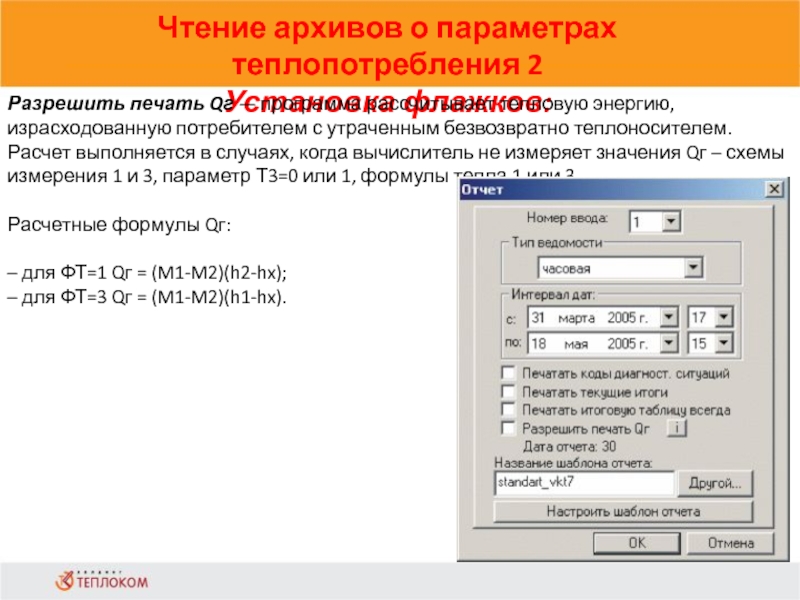
Слайд 18Чтение архивов о параметрах теплопотребления
Использование шаблонов для формирования отчетов
По умолчанию
используется шаблон Standart_vkt7, в котором перечислены все возможные параметры, измеряемые вычислителем. Формат отчета, формируемый с помощью шаблона Standart_vkt7,
Шаблон Standart_vkt7 находится в рабочем каталоге программы
Имя текущего шаблона находится в окне Название шаблона отчета. Для изменения шаблона необходимо нажать кнопку Другой… и в раскрывшемся окне выбрать требуемый шаблон.
Шаблон отчета можно изменить (см. Создание шаблона отчета).
ВНИМАНИЕ! Шаблон Standart_vkt7 изменить нельзя!
ВНИМАНИЕ! При использовании ведомости №2 шаблон отчета изменить нельзя!

Слайд 19Чтение флэш-памяти
Чтение флэш-памяти необходимо при возникновении сбоя в работе вычислителя: сброс
даты, сбой архива.
Содержимое флэш-памяти необходимо отправить по e-mail разработчикам для формирования отчета о теплопотреблении.
Для чтения флэш-памяти вычислителя необходимо:
1. Установить связь с вычислителем (см. Установка связи с вычислителем);
2. В меню Сервис выбрать Прочитать всю флэш-память;
3. В раскрывшемся окне выбрать путь и ввести имя файла с содержимым флэш-памяти.
4. Нажать кнопку Сохранить.
После завершения процесса считывания флэш-памяти отправить сохраненный файл по адресу: support@teplocom.spb.ru.
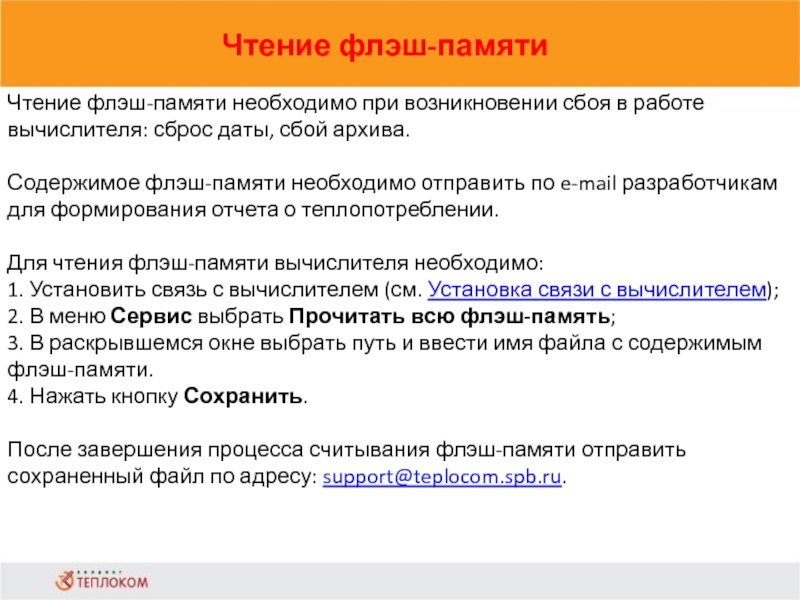
Слайд 20Формирование отчета для вычислителя ВКТ-7
Для формирования отчета о теплопотреблении необходимо:
1. Установить
связь с вычислителем (см. Установка связи с вычислителем);
2. В меню Отчет выбрать Архив за период;
3. В раскрывшемся окне чтения архивов (см. Чтение архивов) установить:
Требуемые параметры
— номер теплового ввода (1 или 2);
— тип ведомости (часовая или суточная);
— интервал дат и времени (только для часового архива), за который необходимо прочитать архив;
— шаблон отчета;
При необходимости установить флажки:
— Печатать коды диагностируемых ситуаций;
— Печатать текущие итоги
— Печатать итоговую таблицу всегда;
— Разрешить печать Qг.
4. Нажать ОК. Программа выведет на экран отчет о параметрах теплопотребления.
5. Сохранить сформированный отчет в файл (см. Сохранение данных на жесткий диск) и(или) перейти к печати отчета (см. Печать отчета).
6. Для формирования отчета для другого теплового ввода или другого типа ведомости следует нажать кнопку Отчет и повторить операции по пунктам 3…5.
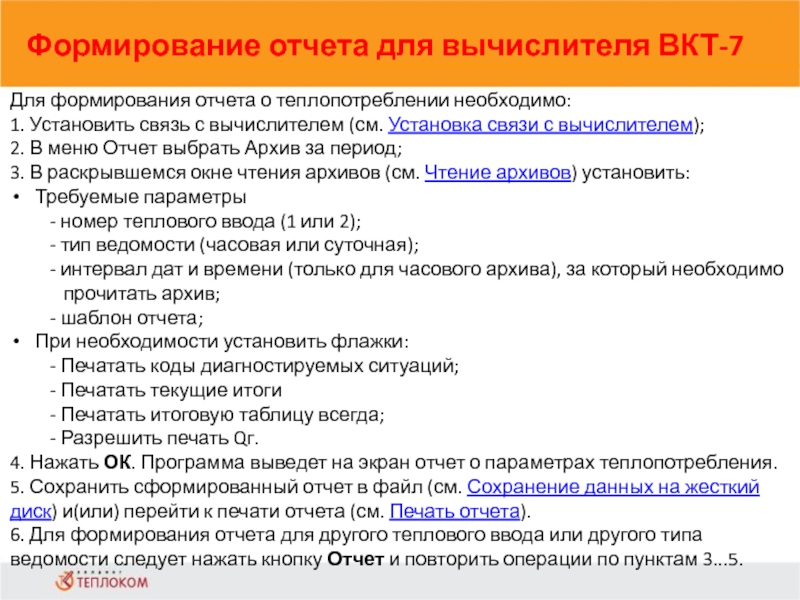
Слайд 21Сохранение данных на жесткий диск
Считанные из вычислителя данные можно сохранить на
жесткий диск компьютера.
Поддерживаются следующие форматы файлов:
.txt — текстовый формат;
.bi2 — двоичные файлы ВКТ-7;
.xls — таблица Excel.
Для сохранения данных на жесткий диск необходимо:
Прочитать данные из вычислителя;
2. Выбрать команду Файл->Сохранить на панели меню или нажать кнопку на панели управления или нажать комбинацию клавиш Ctrl+S.
3. Ввести название файла и выбрать его формат.

Слайд 22Чтение данных с жесткого диска
Сохраненные ранее данные из вычислителя данные можно
прочитать с жесткого диска компьютера для формирования отчетов о теплопотреблении.
Поддерживаются следующие форматы файлов:
.txt — текстовый формат;
.bi2 — двоичные файлы ВКТ-7;
Для чтения данных с жесткого диска необходимо:
Выбрать команду Файл->Открыть на панели меню или нажать кнопку на панели управления или нажать комбинацию клавиш Ctrl+O.
2. В раскрывшемся окне выбрать необходимый файл;
3. Перейти к формированию отчета (если открыт двоичный файл ) (см. Формирование отчета) или печати (если считан текстовый файл) (см. Печать отчета).
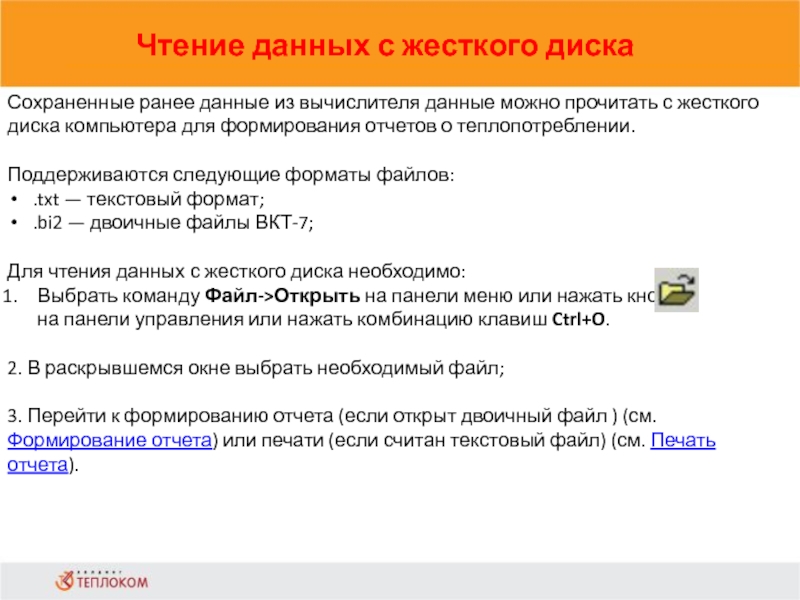
Слайд 23Настройка вычислителя. Чтение настроек вычислителя
Настройки вычислителя можно получить одним из способов:
1.
При непосредственном подключении вычислителя (прямое или модемное соединение) при вхождении с вычислителем в связь, о чем свидетельствует надпись в строке состояния. Настройки хранятся в оперативной памяти компьютера;
2. При наличии двоичного файла архива (часового или суточного) за любой интервал дат на жестком диске (файл с расширением *.bi2);
3При наличии файла настроек (файл с расширением *.tn7) на жестком диске;
4. При наличии двоичного файла архива (часового или суточного) за любой интервал дат на накопительном пульте НП-4 (файл с расширением *.np3).
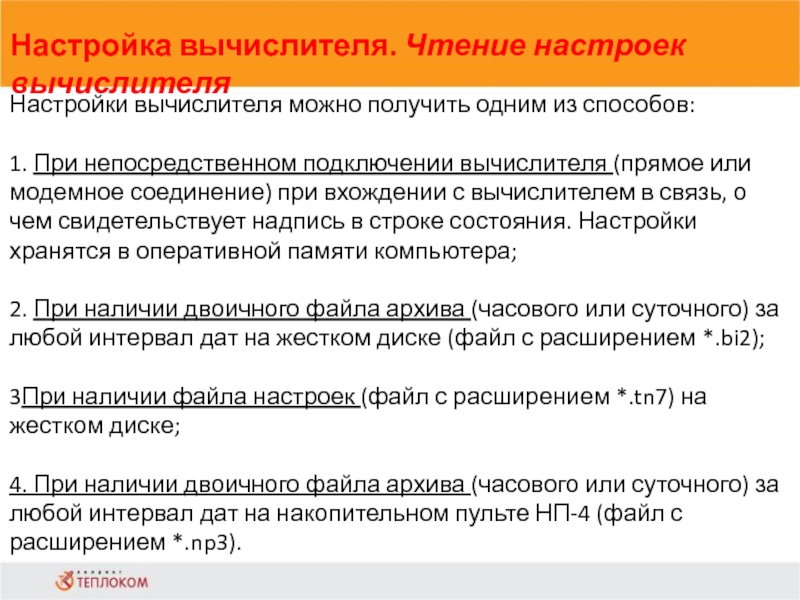
Слайд 24Настройка вычислителя. Чтение настроек вычислителя. Способ 1
Способ 1.
При непосредственном подключении
вычислителя:
1. Установить связь с вычислителем (см. Установка связи с вычислителем);
2. В меню Отчет выбрать Настройки вычислителя;
На экран выводится отчет о настройках.
3. Сохранить сформированный отчет в файл в текстовом режиме (расширение *.txt) (см. Сохранение данных на жесткий диск) и(или) перейти к печати отчета (см. Печать отчета).
4. В случае использования настроек в качестве образцовых, сохранить файл настроек (файл с расширением *.tn7) на жестком диске. Для этого в меню Сервис выполнить
команду Сохранить настройки….

Слайд 25Настройка вычислителя. Чтение настроек вычислителя. Способ 2
Способ 2.
При наличии двоичного
файла архива на жестком диске:
Прочитать файл архива с жесткого диска (см. Чтение данных с жесткого диска);
2. В раскрывшемся окне формирования отчета выбрать Тип ведомости — Настройки и нажать ОК;
3. На экран выводится отчет о настройках.
4. Сохранить сформированный отчет в файл (см. Сохранение данных на жесткий диск) и(или) перейти к печати отчета (см. Печать отчета).
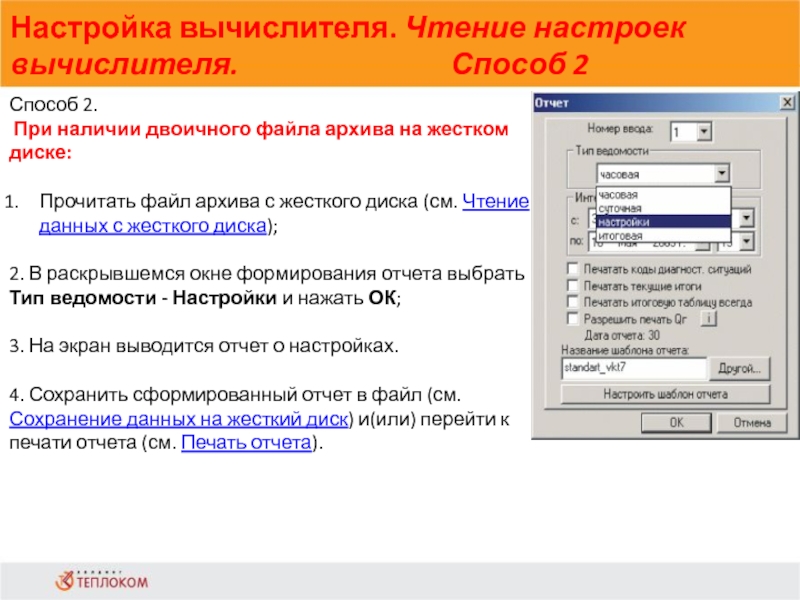
Слайд 26Настройка вычислителя. Чтение настроек вычислителя. Способ 3
Способ 3.
При наличии файла настроек
(файл с расширением *.tn7) на жестком диске
В меню Сервис выполнить команду Открыть файл настроек и нажать ОК;
2. В раскрывшемся окне выбрать необходимый файл настроек и нажать ОК;
3. Сохранить сформированный отчет о настройках в файл (см. Сохранение данных на жесткий диск) и(или) перейти к печати отчета (см. Печать отчета).
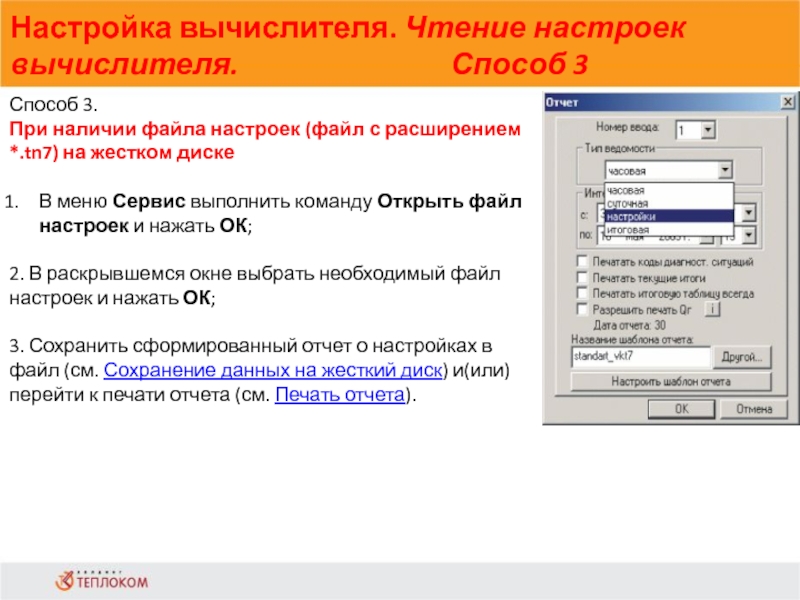
Слайд 27Настройка вычислителя.
Копирование настроек вычислителя
В вычислителях ВКТ-7 с программной версией не
менее 2.0 возможно автоматическое копирование образцовой базы данных на основе настроек одного из приборов.
Для этого в меню Сервис используются следующие команды:
Сохранить настройки… — записать на жесткий диск файл настройки (файл с расширением *.tn7), полученный при вхождении в связь с образцовым вычислителем (см. Чтение настроек вычислителя).
Открыть файл настроек… — чтение с жесткого диска файла настройки (файл с расширением *.tn7).
Записать настройки в вычислитель… — запись настроек (базы данных) в вычислитель.
Показать сохраненные настройки… — вывод на экран файла настройки.
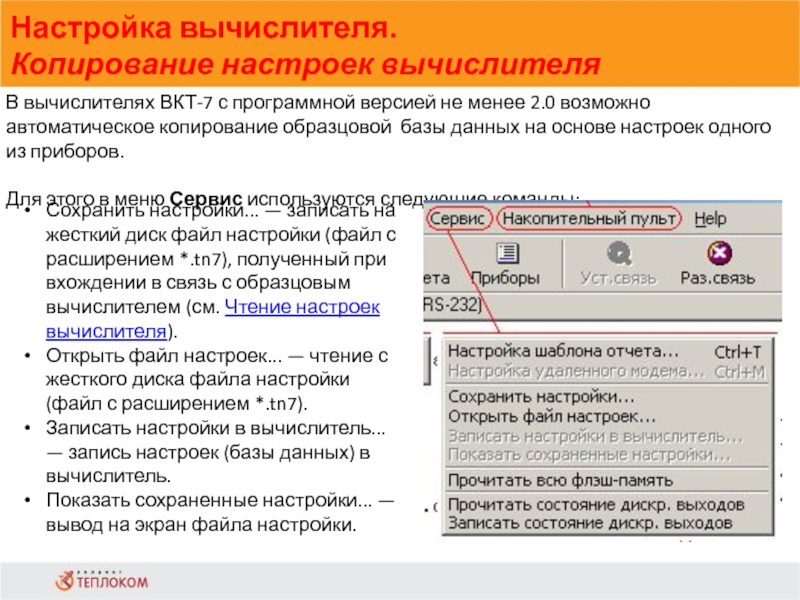
Слайд 28Настройка вычислителя.
Запись настроек вычислителя
Перед записью настроек в вычислитель необходимо, чтобы
на жестком диске был записан образцовый файл настроек (см. Чтение настроек вычислителя).
ВНИМАНИЕ! ПОСЛЕ ЗАПИСИ НАСТРОЕК АВТОМАТИЧЕСКИ ВЫПОЛНЯЕТСЯ КОМАНДА «СБРОС», ЧТО ПРИВЕДЕТ К ПОТЕРЕ АРХИВОВ!
ВНИМАНИЕ!! ПРИ ЗАПИСИ НАСТРОЕК ЗАЩИТА НА ИЗМЕНЕНИЕ НАСТРОЕЧНЫХ ПАРАМЕТРОВ ДОЛЖНА БЫТЬ СНЯТА И ВЫЧИСЛИТЕЛЬ ДОЛЖЕН НАХОДИТЬСЯ В АКТИВНОМ СОСТОЯНИИ!
Для записи настроек в вычислитель необходимо:
Снять защиту на изменение настроечных параметров,
переведя переключатель защиты ВКТ-7 в правое
положение.
2. Подключить вычислитель к компьютеру
и установить связь (см. Установка связи с вычислителем).
3. В меню Сервис выбрать команду
Открыть файл настроек и нажать ОК
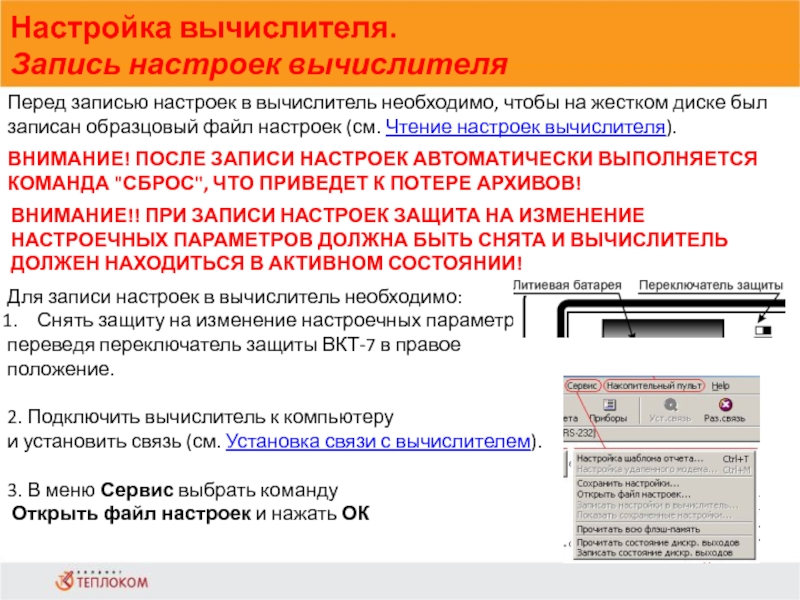
Слайд 29Настройка вычислителя.
Запись настроек вычислителя
4. В раскрывшемся окне выбрать необходимый файл
настроек и нажать ОК. Далее действовать в соответствии с рекомендациями предупреждения:
кнопка Да — инициирует процесс записи настроек в вычислитель;
кнопка Нет — настройки выводятся на экран для контроля. Для последующей записи настроек перейти к пункту 5;
кнопка Отмена — отменяется процедура записи настроек.
5. В меню Сервис выбрать команду Записать настройки в вычислитель… и нажать ОК.
ПРИМЕЧАНИЕ! Если команда Записать настройки в вычислитель… недоступна, то возможны ситуации:
– версия ПО не позволяет записывать настроки (версия ПО меньше 2.0);
– модель вычислителя не соответствует образцовому прибору.
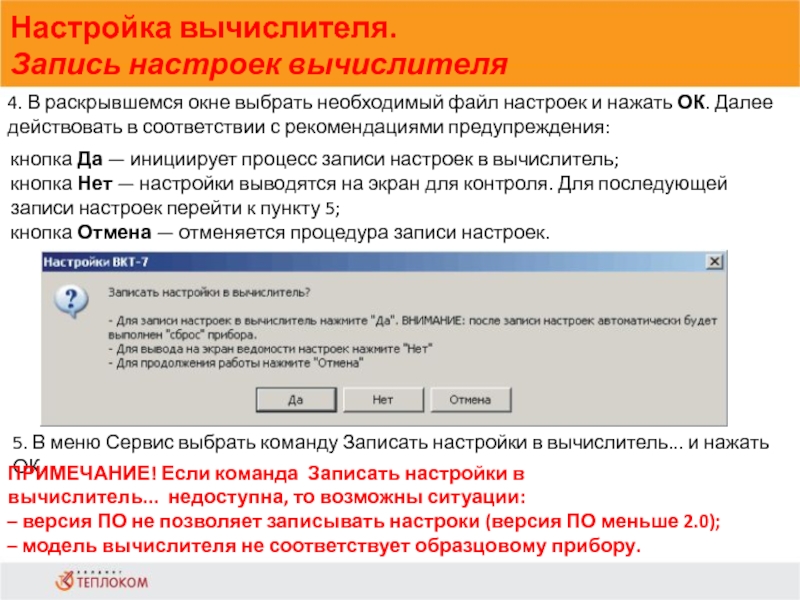
Слайд 30Настройка вычислителя.
Запись настроек вычислителя
В случае успешного завершения операции записи настроек
на экран выводится сообщение:
Если установлена защита на изменение параметров настройки или прибор находится в «спящем» режиме (экран погашен), то выводится сообщение:
6. После успешного завершения операции записи настроек необходимо установить на вычислителе текущие дату в время.
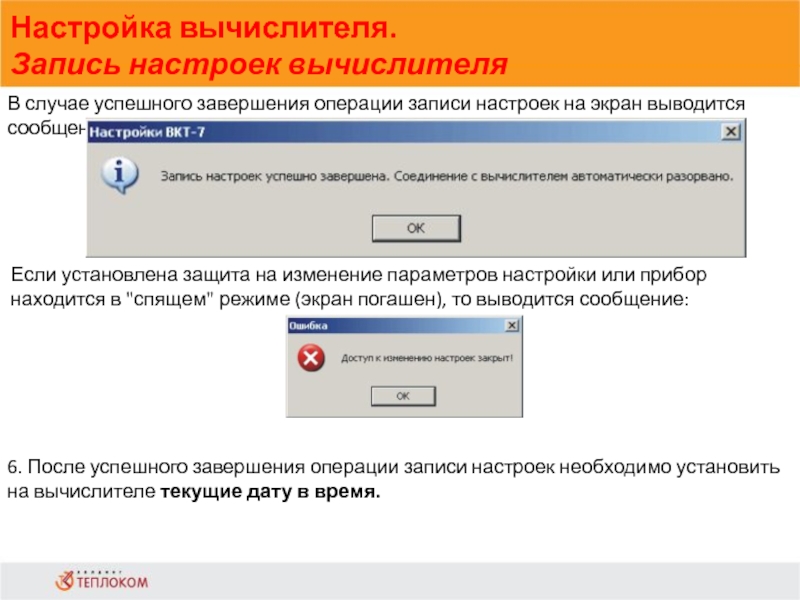
Слайд 31Настройки. Настройка канала связи
Для настройки канала связи необходимо установить:
номер Сom-порта;
скорость передачи
данных;
количество попыток запросов и интервал между ними;
параметры настройки местного модема (только для модемного соединения);
аппаратный тайм-аут чтения (только для модемного соединения).
Параметры канала связи устанавливаются командой Настройки->Канал связи или функциональной клавишей F5.
В раскрывшемся окне установить необходимые параметры.
ПРИМЕЧАНИЯ! 1. Скорости передачи данных в вычислителе (параметр Интерф.->СО) и компьютере должны быть одинаковы.
2. Флажок «Использовать расчетный тайм-аут чтения» необходимо снять при неустойчивой модемной связи. Расчетное значение этой величины для скорости 9600 бит/с составляет 125 мс.
Рекомендуемый диапазон изменения от 150 до 500 мс.
При увеличении значения суммарное время считывания данных увеличивается.

Слайд 32Настройка вычислителя. Выбор шрифта
Для выбора типа шрифта использовать команду Настройки->Выбор шрифта.
В
раскрывшемся окне:
тип шрифта;
вид начертания;
размер.
ПРИМЕЧАНИЕ!
Для корректного отображения таблиц необходимо выбирать моноширинные шрифты, например Courier

Слайд 33Модемная связь. Организация модемной связи
При подключении вычислителя к компьютеру через модем
применяется два модема:
местный, подключаемый к компьютеру на диспетчерском пункте;
удаленный, устанавливаемый на узле учета.
Для правильной работы модемы должны быть правильно настроены (запрограммированы).
Удаленный модем программируется (Настройка удаленного модема) один раз перед установкой на узле учета компьютером с помощью программы Vkt7Easy2. Настройки (строка инициализации) записываются в энергонезависимую память модема.
Местный модем программируется непосредственно при каждом сеансе связи, поэтому нет необходимости сохранять настройки.
Строка инициализации местного модема задается при настройке параметров связи.

Слайд 34Модемная связь. Настройка местного модема
Параметры настройки местного модема задаются в окне
настройки параметров канала связи .
Для настройки необходимо задать:
строку инициализации модема;
режим набора номера, заданный на АТС;
время ожидания соединения (Тайм-аут на модемное соединение);
аппаратный тайм-аут на чтение.
Строка инициализации выдается на модем при каждом вхождении в связь.
Тайм-аут на модемное соединение определяется количеством звонков до ответа (параметр S0), заданных на удаленном модеме и качеством линии связи. Устанавливается экспериментально.

Слайд 35Модемная связь. Настройка местного модема.
Строка инициализации местного модема
По умолчанию строка
инициализации имеет вид:
AT&FL1E0V1&D2X4S7=120S10=90
где:
AT – Внимание! Далее следует команда.
&F – Загрузка в оперативную память заводского шаблона установок F0;
L1 – низкий уровень громкости громкоговорителя;
E0 – Выключение эха;
V1 – Результирующий код отображается в виде слов;
&D2 – нормальная работа DTR. Компьютер должен установить сигнал DTR в ON, иначе модем не будет принимать команды;
X4 – Установка содержания и вида результирующих кодов;
S7=120 – Количество секунд, которое модем ждет несущую (время ожидания связи). Если в течение этого времени не будет установлена связь, то модем выдаст компьютеру сообщение NO CARRIER;
S10=90 – Интервал времени исчезновения несущей, после которого фиксируется ее потеря, в 1/10 с.
Команды, входящие в состав строки инициализации можно изменять в соответствии с документацией на конкретный тип модема.
Команды, выделенные жирным шрифтом, являются обязательными и их нельзя менять!

Слайд 36Модемная связь. Настройка удаленного модема
1. Установить параметры канала связи (номер Com-порта
и скорость передачи данных) командой Настройки*Канал связи или функциональной клавишей F5.
ПРИМЕЧАНИЕ! Скорости передачи данных в вычислителе (параметр Интерф.*СО) и компьютере должны быть одинаковы.
2. Подключить модем к Com-порту и включить питание.
3. Выбрать команду Сервис*Настройка удаленного модема… на панели меню или комбинацией клавиш Ctrl+M. В раскрывшемся окне установить необходимые параметры строки инициализации модема.
ПРИМЕЧАНИЕ! При выходе из программы измененные параметры настройки сохраняются на жестком диске. В случае необходимости, можно вернуться к первоначальным настройкам, нажав кнопку «Восстановить строку по умолчанию»
4. Нажать кнопку ОК. В случае нормальной инициализации модема в строке состояния появится надпись об успешном завершении операции. В противном случае на экран будет выведено сообщение об ошибке.
5. Отключить модем от компьютера и установить его на узле учета.
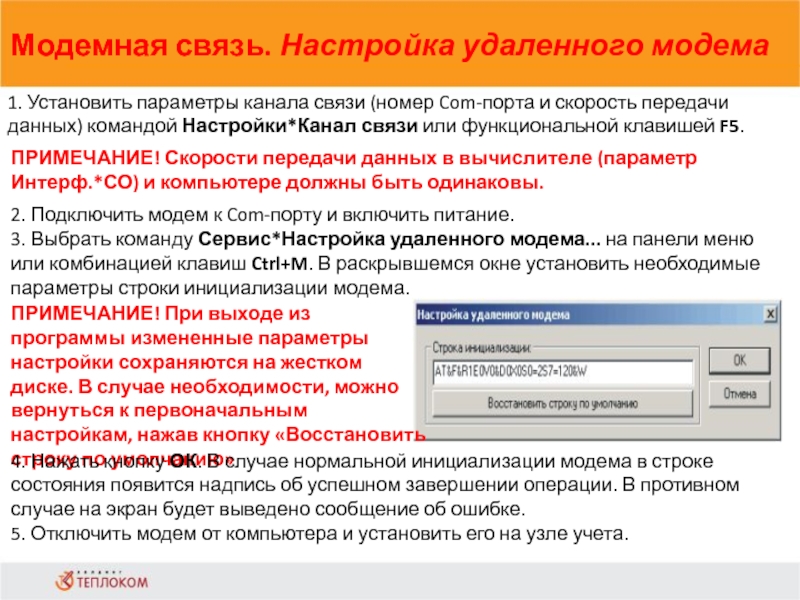
Слайд 37Модемная связь. Строка инициализации удаленного модема
При программировании удаленного модема в окне
настройки необходимо установить параметры строки инициализации. По умолчанию строка инициализации имеет вид:
AT&F&R1E0V0&D0X0S0=2S7=120&W,
где:
AT — Внимание! Далее следует команда.
&F — Загрузка в оперативную память заводского шаблона установок F0;
&R1 — Модем игнорирует RTS;
E0 — Выключение эха;
V0 — Результирующий код отображается в виде цифр;
&D0 — Подавление DTR. Модем работает так, как если бы сигнал цепи DTR всегда находился в активном состоянии (ON);
X0 — Установка содержания и вида результирующих кодов (OK, CONNECT, RING, NO CARRIER, ERROR);
S0=2 — Количество звонков до ответа в режиме автоответа;
S7=120 — Количество секунд, которое модем ждет несущую (время ожидания связи). Если в течение этого времени не будет установлена связь, то модем выдаст компьютеру сообщение NO CARRIER;
&W — Запись текущих установок в энергонезависимую память модема.
Команды, входящие в состав строки инициализации можно изменять в соответствии с документацией на конкретный тип модема.
Команды, выделенные жирным шрифтом, являются обязательными.

Слайд 38Модемная связь. Работа с GSM-модемом Simens TC35i
Настройку модема можно проводить, используя
стандартную утилиту Windows “HyperTerminal” Для начала работы с HyperTerminal следует:
1. Подключить модем к свободному СОМ–порту компьютера стандартным модемным кабелем;
2. Запустить программу HyperTerminal (Пуск-Программы->Стандартные->Связь->HyperTerminal);
3. Открыть->Файл –создать Новое подключение;
4. Ввести любое имя подключения и нажать ОК;
5. Выбрать СОМ–порт, к которому подсоединен модем;
6. Выбрать параметры связи:
скорость обмена 9600 бит/с;
число битов – 8;
четность – нет;
число стоповых битов – 2;
управление потоком — нет;

Слайд 39Модемная связь. Работа с GSM-модемом Simens TC35i
7. Набрать AT&V;
8. Если на
экране появился список настроек модема, значит, все в порядке и можно приступать к настройке. В противном случае, следует выяснить причину, по которой нет связи с модемом.
9. Далее приводится процедура настройки удаленного модема, после которой было установлено устойчивое соединение с вычислителем:
AT&F
;
ATE0V0;
AT&D0X0;
ATS0=2S7=60;
AT+IPR=9600;
ATQ3;
AT&W.
10. После этого следует кратковременно обесточить модем и набрав AT&V, убедиться в том, что все введенные настройки сохранились в энергонезависимой памяти модема. Если одна или несколько настроек не сохранились, их следует ввести повторно и сохранить в память командой AT&W.
11. После успешной настройки модема, его можно отключить от компьютера и подключить к вычислителю.

Слайд 40Модемная связь. Работа с GSM-модемом Simens TC35i Настройка местного модема:
Для настройки
местного модема можно использовать как программу HyperTerminal, так и программу Vkt7Easy2.
Программа серии Easy производит инициализацию модема при выполнении каждой попытки соединения.
Если модем был предварительно настроен программой HyperTerminal, то в настройках программы Vkt7Easy2 в качестве строки инициализации местного модема следует указать
ATZ0
для загрузки настроек из первого профиля энергонезависимой памяти модема.
Если для настройки используется Vkt7Easy2, то в качестве строки инициализации местного модема надо указать
AT&FL1E0V1&D2X4S7=60S10=90+IPR=9600Q3.
Далее можно установить связь с вычислителем.

Слайд 41Шаблоны отчетов. Использование шаблонов для формирования отчетов
Формирование отчетов о теплопотреблении основано
на шаблоне.
Имеется два вида независимых шаблонов:
Шаблон печати — список параметров (группы печати по ТВ1 и ТВ2), отображаемых в отчете непосредственно вычислителем при выводе отчета на принтер. Хранится в вычислителе (см. Создание шаблона печати).
Шаблон отчета — список параметров, используемых программой для формирования отчетов при непосредственном считывании архивов из вычислителя или при работе с накопительным пультом НП-4. Хранится на жестком диске компьютера (см. Создание шаблона отчета).
По умолчанию используется шаблон Standart_vkt7, в котором перечислены все возможные параметры, измеряемые вычислителем.
Формат отчета, формируемый с помощью шаблона Standart_vkt7.

Слайд 42Шаблоны отчетов. Создание шаблона отчета
Шаблоны для формирования отчетов создаются на основе
шаблона Standart_vkt7.
ВНИМАНИЕ! При использовании ведомости №2 шаблон отчета изменить нельзя!
В шаблоне отчета можно изменить:
количество и последовательность вывода параметров на печать;
параметры заголовка отчета.
ПРИМЕЧАНИЕ! Параметры заголовка отчета устанавливаются при заполнении данных узла учета (см. Узлы учета — Договонные данные)
Для создания (редактирования) шаблона необходимо:
1. Установить связь с вычислителем (см. Установка связи с вычислителем);
2. В окне установки параметров чтения архива нажать кнопку Настроить шаблон отчета или выполнить команду Сервис->Настройка шаблона отчета или нажать комбинацию клавиш Ctrl+T;
На экране появится окно настройки шаблона.
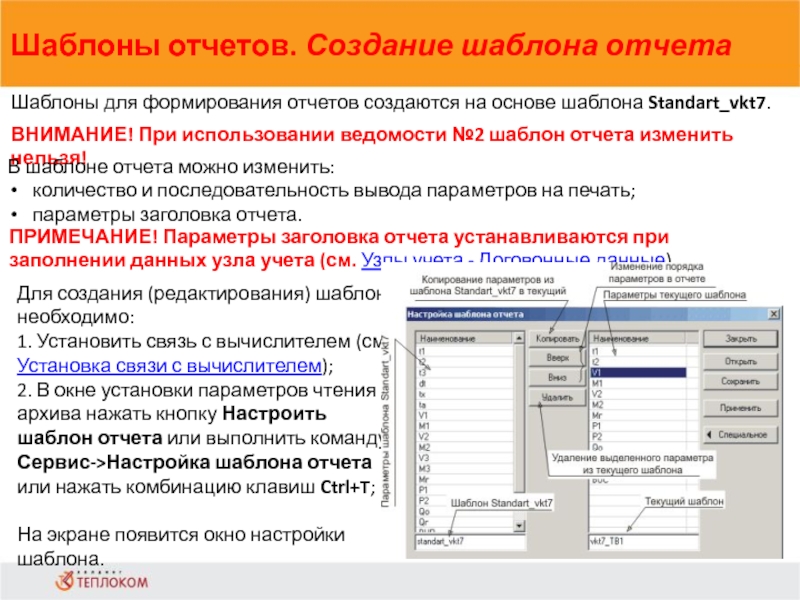
Слайд 43Шаблоны отчетов. Создание шаблона отчета
3. Выделить в левом окне (параметры шаблона
Standart_vkt7) параметры, необходимые для формирования отчета и нажать кнопку Копировать;
Выделение нескольких параметров выполняется с помощью указателя мыши при нажатой кнопке Shift (при последовательном расположении параметров) или Ctrl (при выборочном выделении параметров).
4. Установить порядок следования параметров в отчете.
Порядок следования столбцов в отчете определяется порядком следования параметров в текущем шаблоне.
Для изменения положения параметра в списке необходимо выделить его с помощью кнопки мыши и нажать кнопку Вверх или Вниз. Можно переместить выделенный параметр с помощью мыши на необходимое место в списке.
5. Сохранить сформированный шаблон на жесткий диск, для чего нажать кнопку Сохранить.
ПРИМЕЧАНИЕ! Для установки сформированного шаблона текущим, необходимо нажать кнопку Применить

Слайд 44Шаблоны отчетов. Создание шаблона печати. Редактирование параметров для вывода на печать
Шаблон
печати для каждого из тепловых вводов хранится в вычислителе ВКТ–7 и его редактирование возможно только для программной версии вычислителя не ниже 2.0.
ВНИМАНИЕ! При использовании ведомости №2 шаблон отчета изменить нельзя!
В шаблоне печати можно изменить:
количество и последовательность вывода
параметров на печать;
заголовок в шапке отчета.
Для создания (редактирования) шаблона необходимо:
1. Установить связь с вычислителем (см. Установка связи с вычислителем);
2. В окне установки параметров чтения архива нажать кнопку Настроить шаблон отчета или выполнить команду Сервис->Настройка шаблона отчета или нажать комбинацию клавиш Ctrl+T;
На экране появится окно настройки
шаблона.
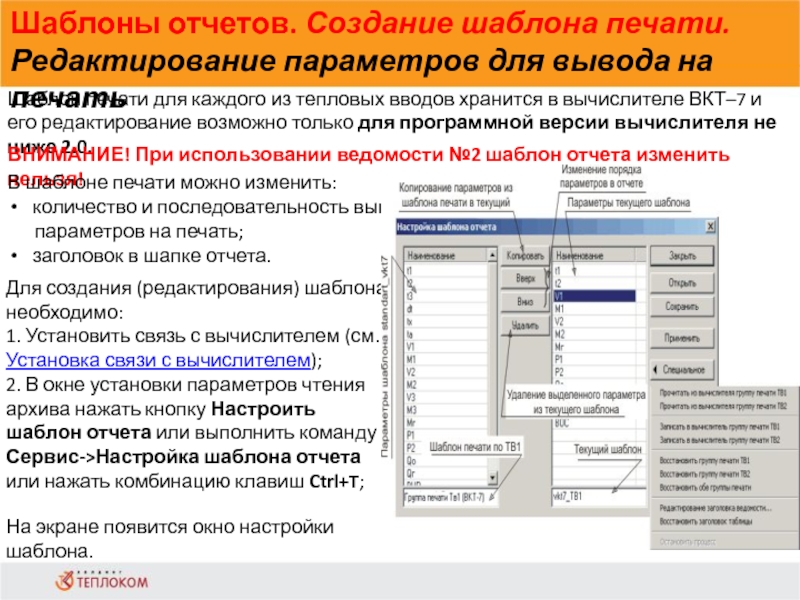
Слайд 45Шаблоны отчетов. Создание шаблона печати. Редактирование параметров для вывода на печать
3.
Нажать кнопку Специальное.
4. В дополнительном окне выбрать команду Прочитать из вычислителя группу печати ТВ1 (ТВ2).
После считывания группа печати отображается в левом окне.
5. Выделить в левом окне (параметры шаблона Группа печати ТВ1(ТВ2) (ВКТ 7)) параметры, необходимые для печати отчета и нажать кнопку Копировать;
Выделение нескольких параметров выполняется с помощью указателя мыши при нажатой кнопке Shift (при последовательном расположении параметров) или Ctrl (при выборочном выделении параметров).
6. Установить порядок следования параметров в отчете.
Порядок следования столбцов в отчете определяется порядком следования параметров в текущем шаблоне.
Для изменения положения параметра в списке необходимо выделить его с помощью кнопки мыши и нажать кнопку Вверх или Вниз.
7. Сохранить сформированный шаблон в вычислитель, для чего выбрать команду
Записать в вычислителя группу печати ТВ1 (ТВ2).
При необходимости можно восстановить в вычислителе стандартный шаблон печати отдельно для теплового ввода или для двух ТВ. Для это следует выбрать команду
Восстановить группу печати ТВ1 (ТВ2) или Восстановить обе группы печати.

Слайд 46Шаблоны отчетов. Создание шаблона отчета. Редактирование заголовка шаблона печати
Заголовок шапки отчета
состоит из трех частей, каждую из которых можно изменять независимо
Для создания (редактирования) шаблона необходимо:
1. Установить связь с вычислителем (см. Установка связи с вычислителем);
2. В окне установки параметров чтения архива нажать кнопку Настроить шаблон отчета или выполнить команду Сервис->Настройка шаблона отчета или нажать комбинацию клавиш Ctrl+T;
3. На экране появится окно настройки шаблона.
4. Нажать кнопку Специальное.
5. В дополнительном окне выбрать команду Редактирование заголовка ведомости… .
6. Выбрать в раскрывшемся окне часть заголовка, подлежащую редактированию, и нажать кнопку Прочитать.
7. Изменить с помощью клавиатуры содержимое части заголовка и нажать кнопку Записать.

Слайд 47Настройка вычислителя
4. Нажать кнопку Специальное.
5. В дополнительном окне выбрать команду Редактирование
заголовка ведомости… .
6. Выбрать в раскрывшемся окне часть заголовка, подлежащую редактированию, и нажать кнопку Прочитать.
7. Изменить с помощью клавиатуры содержимое части заголовка и нажать кнопку Записать.
8. При необходимости можно восстановить в вычислителе стандартную форму заголовка печати. Для этого в дополнительном окне меню Специальное следует выбрать команду
Восстановить заголовок ведомости.
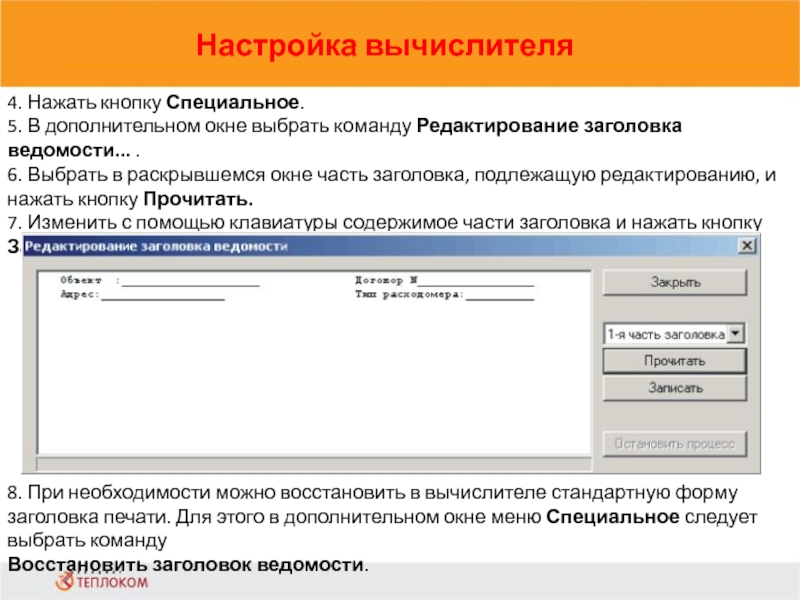
Слайд 48 Работа с накопительным пультом (НП)
Накопительные пульты НП–3 и НП–4 подключаются
непосредственно к Com порту компьютера.
Для работы с НП необходимо установить одинаковые скорости обмена в НП и компьютере (см. Настройка канала связи).
Для чтения данных из НП используется команду Накопительный пульт->Открыть каталог, по которой на экран выводится окно работы с НП.

Слайд 49Работа с накопительным пультом (НП)
В правой части окна работы с НП
имеются команды, позволяющие работать с записями в НП:
Загрузить – загрузка выделенного в каталоге файла в компьютер.
При нажатии на данную клавишу программа начнет считывать данные из НП, о чем свидетельствует бегущая строка в нижней части окна.
Закрыть – закрытие окна работы с накопительным пультом.
Информация – информация о состоянии накопителя.
При нажатии на данную клавишу на экран выводится
информация о параметрах НП.

Слайд 50Работа с накопительным пультом (НП)
Удаление – стирание информации во FLASH-памяти НП.
ВНИМАНИЕ!
ИСПОЛЬЗОВАНИЕ ДАННОЙ КОМАНДЫ ПРИВЕДЕТ К СТИРАНИЮ ВСЕЙ ИНФОРМАЦИИ В НП БЕЗ ВОЗМОЖНОСТИ ВОССТАНОВЛЕНИЯ!
При нажатии на клавишу «Удаление» появляется
предупреждающее сообщение.
При нажатии на ОК информация стирается.
Отчет – формирование отчета о теплопотреблении.
Выполнение команды возможно только после загрузки выделенного в каталоге файла в компьютер (команда Загрузить).
Открыть – чтение ранее сохраненного файла из НП с жесткого диска (см. Чтение данных из НП с жесткого диска).
Поддерживаются следующие форматы файлов:
.txt – текстовый формат; .np3 – файл формата НП-3(4); .fls – файл ФЛЭШ-памяти вычислителя ВКТ–7.
Сохранить – запись файла на жесткий диск (см. Сохранение данных из НП).
Поддерживаются следующие форматы файлов:
.txt – текстовый формат; .np3 – файл формата НП-3(4); .htm – файл формата Internet Explorer; .fls – файл ФЛЭШ-памяти вычислителя ВКТ–7.
Выполнение команды возможно только после загрузки выделенного в каталоге файла в компьютер (команда Загрузить).

Слайд 51Работа с накопительным пультом (НП) Загрузка данных из накопителя
Для загрузки данных
из накопительного пульта необходимо:
Настроить канал связи. Для этого установить номер используемого Com-порта и скорость передачи информации как в накопительном пульте;
2. Подключить к компьютеру накопительный пульт.
3. Выбрать команду в меню Накопительный пульт-Открыть каталог. На экран выводится окно работы с НП, в котором отображается процесс чтения каталога НП.
4. Выделить с помощью указателя мыши необходимый файл и загрузить его в компьютер с помощью кнопки Загрузить или двойного нажатия левой кнопки мыши.
5. Перейти к формированию отчета (если загружен двоичный файл) – Формирование отчета НП или печати отчета (если загружен текстовый файл) – Печать отчета о теплопотреблении.
ПРИМЕЧАНИЕ! Для текстовых файлов возможна только печать

Слайд 52Работа с накопительным пультом (НП) Сохранение данных из НП на жесткий
диск
Считанные из НП данные можно сохранить на жесткий диск компьютера. Поддерживаются следующие форматы файлов:
.txt – текстовый формат;
.np3 – файл формата НП-3(4);
.htm – файл формата Internet Explorer.
.fls – файл ФЛЭШ-памяти вычислителя ВКТ–7.
Для сохранения данных на жесткий диск необходимо:
1. Прочитать данные из НП (см. Работа с накопительным пультом);
2. Выбрать команду Сохранить в окне работы с НП

Слайд 53Работа с накопительным пультом (НП).
Чтение данных из НП с
жесткого диска
Сохраненные ранее данные из НП данные можно прочитать с жесткого диска компьютера для формирования отчетов о теплопотреблении.
Поддерживаются следующие форматы файлов:
.txt – текстовый формат;
.np3 – файл формата НП-3(4).
Для чтения данных с жесткого диска необходимо:
1. Выбрать команду в меню Накопительный пульт->Открыть каталог;
2. В раскрывшемся окне работы с НП нажать кнопку Остановить;
3. Выбрать команду Открыть в окне работы с НП;
4. В раскрывшемся окне выбрать необходимый файл.

Слайд 54Предварительный просмотр и печать отчета
Перед выводом отчета на печать следует выполнить
предварительный просмотр. Для этого на панели меню выбрать команду Файл->Предварительный просмотр.
Если отчет не помещается на странице, то можно:
изменить размер шрифта командой Настройки->Размер шрифта (Ctrl+F) от 1 до 7;
изменить ориентацию бумаги (книжная или альбомная) – команда Файл->Параметры страницы;
изменить параметры страницы (размеры полей)) – команда Файл->Параметры страницы.
Для вывода отчета на принтер следует нажать кнопку на панели управления или задать команду Файл->Печать или нажать комбинацию клавиш Ctrl+P.

Слайд 55Узлы учета. Структура узла учета
В программе принята сетевая организация узла учета,
при которой в состав одного узла может входить несколько вычислителей с разными сетевыми адресами.
Узел учета – комплекс оборудования, включающий в себя датчики расхода, температуры, давления и вычислитель количества теплоты, подключенный к линии связи.
Узел учета может подключаться к компьютеру как непосредственно по интерфейсу RS232 (прямое соединение), так и через модем.
Вычислители, входящие в состав узла учета, могут объединяться в сеть через интерфейсы RS232 или RS485 (однобайтный или двухбайтный режим адресации).
Структура узла учета

Слайд 56Узлы учета. Параметры узла учета
Параметры узла учета хранятся в базе узлов
учета.
База узлов учета содержит информацию о типе соединения, характеристиках входящих в его состав вычислителей и тип применяемого интерфейса.
Для создания (редактирования) записи в базе узлов учета необходимо выбрать команду на панели меню Узлы учета->База узлов учета или нажать кнопку
В появляющемся окне «База узлов учета» необходимо:
Для создания записи о новом узле учета. Нажать кнопку «Добавить». В окне свойств узла учета ввести требуемые параметры.
Для редактирования записи о узле учета. Выделить зарегистрированный узел учета и нажать кнопку «Редактировать». В окне свойств узла учета изменить требуемые параметры.
Для удаления записи о узле учета. Выделить зарегистрированный узел учета и нажать кнопку «Удалить».
ПРИМЕЧАНИЕ! 1. Параметр «Телефон» доступен только для модемного соединения.
2. При удалении записи об узле учета автоматически удаляются записи о приборах, входящих в состав данного узла
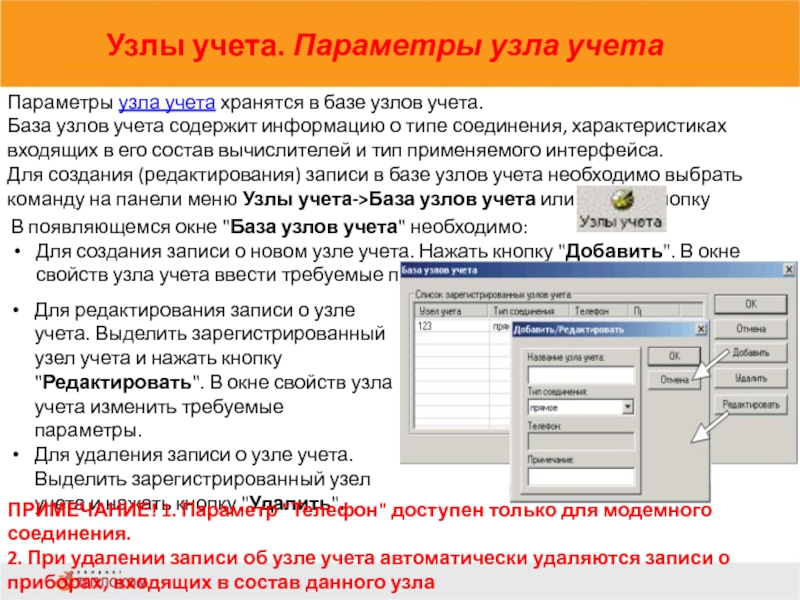
Слайд 57Узлы учета. Параметры вычислителей узла учета
После заполнения данных о параметрах узла
учета необходимо внести в базу данные о параметрах вычислителей, входящих в выбранный узел.
Для создания (редактирования) записи в базе узлов учета о параметрах вычислителя необходимо выбрать команду на панели меню Узлы учета->Выбрать вычислитель или нажать кнопку
на панели управления или функциональную клавишу F9.
В появляющемся окне «Содержимое узла учета» необходимо:
Для создания записи о новом приборе. Нажать кнопку «Добавить». В окне свойств прибора ввести требуемые параметры.
Для редактирования записи о приборе. Выделить зарегистрированный прибор и нажать кнопку «Редактировать». В окне свойств прибора изменить требуемые параметры.
Для удаления записи о узле учета. Выделить зарегистрированный прибор и нажать кнопку «Удалить».
Вводу/редактированию подлежат служебная информация и договорные данные для отчета о теплопотреблении.
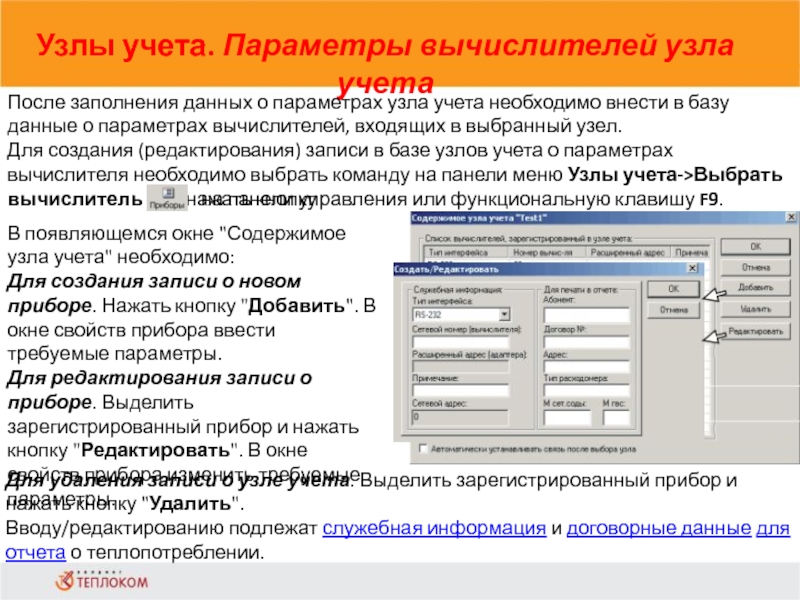
Слайд 58Узлы учета. Служебная информация
К служебной информации относятся параметры интерфейса и связи.
Тип
интерфейса
RS-232 – применяется в стандартной поставке.
RS-485 однобайтный.
RS-485 двухбайтный.
ПРИМЕЧАНИЕ! Интерфейс RS-485 поставляется по отдельному заказу для версии ПО вычислителя не ниже 1.9
Режим адресации выбирается при программировании адаптера RS 485.
Максимальное число приборов в режиме однобайтной адресации 240, в режиме двухбайтной — 24000.
Сетевой номер вычислителя – параметр СН в базе данных вычислителя.
Расширенный адрес (адаптера) – параметр РА при настройке адаптера интерфейса RS-485 в двухбайтном режиме адресации.
Если установить флажок «Автоматически устанавливать связь после выбора узла» в окне «Содержимое узла учета», то при выборе вычислителя программа автоматически установит с ним связь.

Слайд 59Узлы учета. Договорные данные для отчета о теплопотреблении
Договорные данные предназначены для
заполнения шапки отчета о теплопотреблении.
Для заполнения шапки отчета используются данные двух типов:
Параметры вычислителя, вводимые в программе в столбце Для печати в отчете меню Узлы учета-Выбрать вычислитель (на примере отображены желтым цветом);
Параметры базы данных вычислителя (на примере отображены красным цветом).
ПРИМЕЧАНИЯ! 1. Для отображения в отчете максимального и минимального значений расхода по трубопроводам в базу данных вычислителя должны быть введены значения BV и HV. 2. Значение Tхв указывается только при использовании договорного значения температуры холодной воды. При измерении температуры холодной воды в шапке отчета отображается надпись «Тхв=измер».

Слайд 60Узлы учета. Типовые схемы
Прямое подключение, интерфейс RS-232
Тип соединения — прямое.
Тип интерфейса
— RS232
ОСОБЕННОСТИ:
1. Максимальное число вычислителей, подключаемых к компьютеру – до 5;
2. Дальность связи до 100 м при скорости 1200 бит/с

Слайд 61Узлы учета. Типовые схемы
Прямое подключение через адаптер RS485, интерфейс RS-232
Тип соединения
— прямое.
Тип интерфейса — RS232
ОСОБЕННОСТИ:
1. Число вычислителей, подключаемых к преобразователю – до 3;
2. Необходимо наличие блоков питания выходных каскадов вычислителя;
3 Дальность связи до 1 км.

Слайд 62Узлы учета. Типовые схемы
Прямое подключение, интерфейс RS-485
Тип соединения — прямое.
Тип интерфейса
— RS485 (однобайтный или двухбайтный)
ОСОБЕННОСТИ:
1. Число вычислителей в сети:
— до 240 — однобайтный режим адресации;
— до 24000 — двухбайтный режим адресации.
2. На каждые 32 вычислителя необходим повторитель интерфейса I-7510;
3. Дальность связи до 1 км.

Слайд 63Узлы учета. Типовые схемы
Модемное подключение, интерфейс RS-232
Тип соединения — модем.
Тип интерфейса
— RS232
ОСОБЕННОСТИ:
1. Максимальное число вычислителей, подключаемых к модему – до 3.

Слайд 64Узлы учета. Типовые схемы
Модемное подключение, интерфейс RS-485
Тип соединения — модем.
Тип интерфейса
— RS485 (однобайтный или двухбайтный)
ОСОБЕННОСТИ:
1. Число вычислителей в сети:
— до 240 — однобайтный режим адресации;
— до 24000 — двухбайтный режим адресации.
2. На каждые 32 вычислителя необходим повторитель интерфейса I-7510;
3. Дальность связи до 1 км.

Слайд 65Узлы учета. Типовые схемы
Модемное подключение по радиоканалу, интерфейс RS-232
Тип соединения —
модем.
Тип интерфейса — RS232
ОСОБЕННОСТИ:
1. Максимальное число вычислителей, подключаемых к модему – до 3.

Слайд 66Интерфейс ВКТ-7. Интерфейс RS232
Интерфейс имеет следующие характеристики:
Скорость обмена 1,2; 2,4; 4,8;
9,6 и 19,2 кбит/с;
Количество бит данных 8
Количество стоповых бит 2
Контроль четности нет
Управление потоком нет
Выходные каскады интерфейса имеют гальваническую развязку от вычислителя и питаются со стороны RS-232 внешнего устройства (ВУ): компьютер, модем, принтер и др.
Для настройки интерфейса в базе данных вычислителя необходимо ввести следующие данные:
скорость обмена с внешним устройством (ВУ) (БД->Системн.->Интерф->СО);
тип ВУ (БД->Системн.->Интерф->ВУ);
ПРИМЕЧАНИЕ! В приборах с версией ПО < 2.Х параметр ВУ должен быть равен 0.
сетевой номер (БД–Системн.–Рекв.–СН).
ВНИМАНИЕ! 1. ПРИ РАБОТЕ С ОДНИМ ПРИБОРОМ МОЖНО УСТАНАВЛИВАТЬ СЕТЕВОЙ НОМЕР 00 – ШИРОКОВЕЩАТЕЛЬНЫЙ РЕЖИМ (НЕЗАВИСИМО ОТ РЕАЛЬНО УСТАНОВЛЕННОГО НОМЕРА В ПРИБОРЕ). 2. ЕСЛИ В СЕТИ БОЛЕЕ ОДНОГО ПРИБОРА, ТО У КАЖДОГО ДОЛЖЕН БЫТЬ ЗАДАН УНИКАЛЬНЫЙ СЕТЕВОЙ НОМЕР. 3. ЗАПРАШИВАТЬ ИНФОРМАЦИЮ, ЗАДАВАЯ НОМЕР 00 ПРИ ДВУХ И БОЛЕЕ ПРИБОРАХ, КАТЕГОРИЧЕСКИ ЗАПРЕЩЕНО!

Слайд 67Интерфейс RS485
Интерфейс RS 485 предназначен для объединения вычислителей в сеть и
для связи с ВУ на больших расстояниях (до 1,2 км) при наличии преобразователя интерфейса RS485-RS232 на стороне внешнего устройства.
Дополнительно адаптер интерфейса выполняет следующие функции:
Расширение диапазона адресов (максимальное количество приборов, объединяемых в сеть составляет 24000);
Экономия ресурса батареи вычислителя за счет исключения обработки запросов от компьютера к другим приборам, находящимся в сети.
Питание адаптера осуществляется от внешнего источника напряжением 9…18 В при токе не менее 50 мА. Выход адаптера имеет гальваническую развязку от вычислителя.
Интерфейс RS 485 имеет следующие характеристики:
Скорость обмена — 1,2; 2,4; 4,8; 9,6 и 19,2 кбит/с;
Количество бит данных — 8;
Количество стартовых бит – 1;
Количество стоповых бит – 1;
Контроль четности – нет;
Управление потоком – нет.

Слайд 68Интерфейс RS485
При работе по интерфейсу RS-485 существует два режима адресации вычислителей:
Стандартный
режим адресации. Адрес вычислителя однобайтный, равный сетевому номеру (СН) вычислителя (максимальное число вычислителей в сети 240);
Расширенный режим адресации. Адрес вычислителя двухбайтный. Для адресации вычислителя наряду с параметром СН используется дополнительный байт адреса (параметр РА) (максимальное число вычислителей в сети 24000).
Для настройки интерфейса необходимо ввести следующие данные:
скорость обмена с ВУ (БД->Системн.->Интерф->СО);
тип ВУ (БД->Системн.->Интерф->ВУ);
режима адресации адаптера;
сетевой номер вычислителя (БД->Системн.->Рекв.->СН);
расширенный адрес (RS-485->РА).
ПРИМЕЧАНИЕ! Все вычислители, входящие в состав сети должны иметь одинаковый режим адресации

Главная » Статьи » УДАЛЁННЫЙ ОПРОС ТЕПЛОВЫЧИСЛИТЕЛЕЙ ВКТ7.0X С ПОМОЩЬЮ МОДЕМОВ SPRUTNET
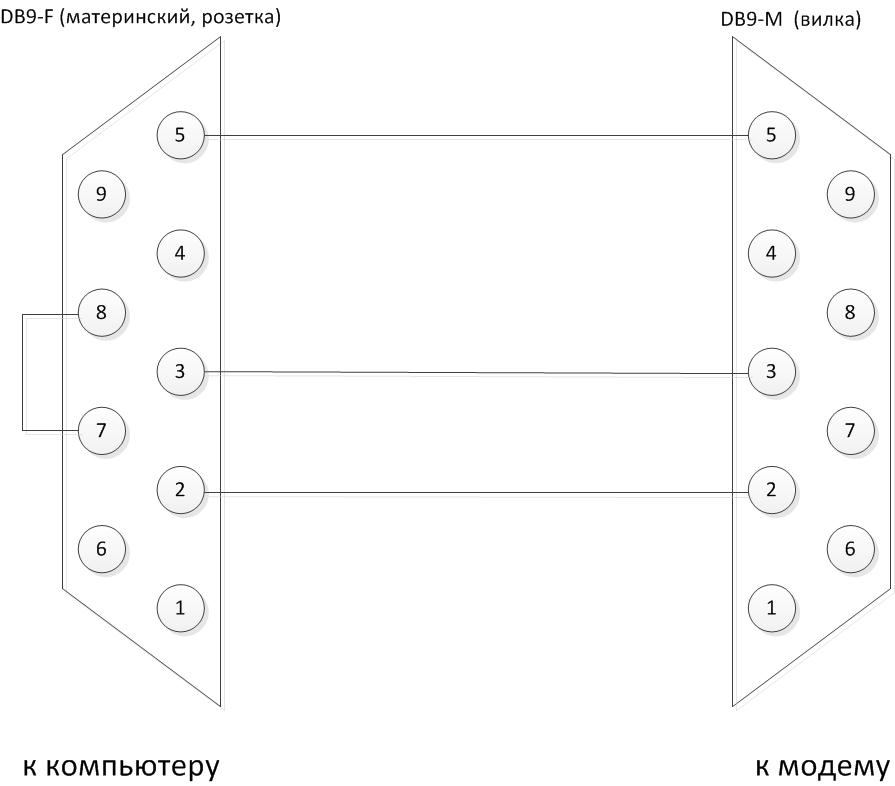
Для опроса тепловычислителей будем использовать программу «ВКТ7Easy2», которая находится в свободном доступе на сайте компании Теплоком.
Опрос тепловычислителей осуществляется посредством «местного» GSM модема SprutNet RS232 (или SprutNet USB) поочередным дозвоном на номер каждого модема, подключенного к тепловычислителю, и передачи данных в режиме CSD, поддерживаемым модемом. Тарификация в данном режиме – временная.
Для того чтобы опрашивать теплосчетчик, необходимо сконфигурировать модем при помощи последовательности команд, из программы «HyperTerminal»:
AT&F — сбрасываем модем на заводские настройки;
ATE0 — отключаем эхо;
ATV0 — настройка на числовой формат ответа модема;
ATX0 — отключаем распознавание DTMF и BUSY, возвращается только числовой код;
ATS0=1 — подъем трубки после первого гудка;
ATS7=120 — таймаут в секундах на установление соединения CSD;
AT+IPR=9600 — скорость последовательного порта для общения с тепловычислителем;
AT+IFC=0,0 — управление потоком отсутствует с обоих сторон
AT&W — сохранение настроек в энергонезависимой памяти модема.
Так как настройки сохранены в памяти модема, в программе опроса можно удалить строку инициализации удаленного модема.
Для ускоренной настройки удаленного модема можно использовать утилиту «SprutNet config 1.4», особенно при большом количестве настраиваемых модемов. Для настройки удаленного модема, в верхнем списке «Список команд» выберите позицию «3 ВКТ7 удаленный модем SIM900»
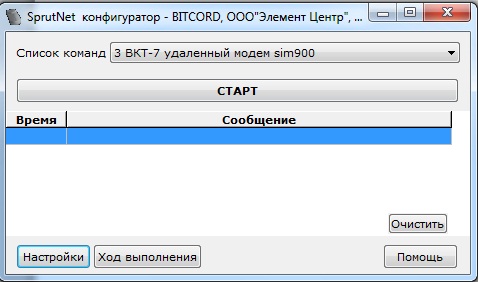
Нажмите на кнопку «Настройки». Во вкладке «COM порт» поставьте галочку «Автопоиск порта с модемом», если неизвестен номер COM порта и его скорость, в противном случае укажите точные значения, не забывая что скорость COM порта должна совпадать со скоростью модема.
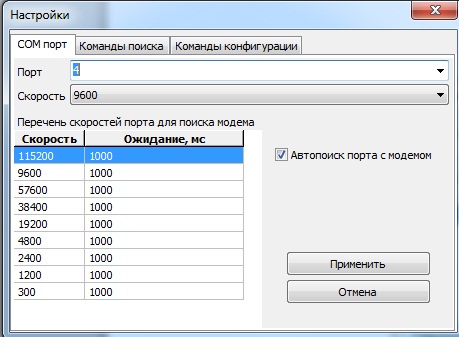
На вкладке можно увидеть строку инициализации и ожидаемый ответ модема в случае успешного конфигурирования. Если требуется изменить строку инициализации, то это можно сделать отредактировав файл «3 ВКТ-7 удаленный модем sim900.cmd_list» в папке «SprutNet_configcfg». Нажмите кнопку «Применить». Нажмите кнопку «старт» для начала процедуры конфигурирования. Ход процесса конфигурирования можно наблюдать в окне «Ход выполнения».
Для настройки модема для использования в качестве «местного», необходимо в программе выбрать скрипт «4 ВКТ-7 местный модем sim900.cmd_list» и запустить процедуру конфигурирования.
Данный скрипт выполняет следующие процедуры:
AT&F — сбрасываем модем на заводские настройки;
ATE0 — отключаем эхо;
ATV1 — настройка на текстовый формат ответа модема;
ATX4 — включаем распознавание DTMF и BUSY, возвращается только текстовый код;
ATS7=120 — таймаут в секундах на установление соединения CSD;
ATS10=90 — настройка таймаута в секундах на разрыв соединения при потере несущей;
AT+IPR=9600 — скорость последовательного порта для общения с тепловычислителем;
AT+IFC=0,0 — управление потоком отсутствует с обоих сторон
AT&W — сохранение настроек в энергонезависимой памяти модема.
Запустите программу ВКТ7Easy2 и добавьте узел учета тепла с модемным соединением и номером модема.
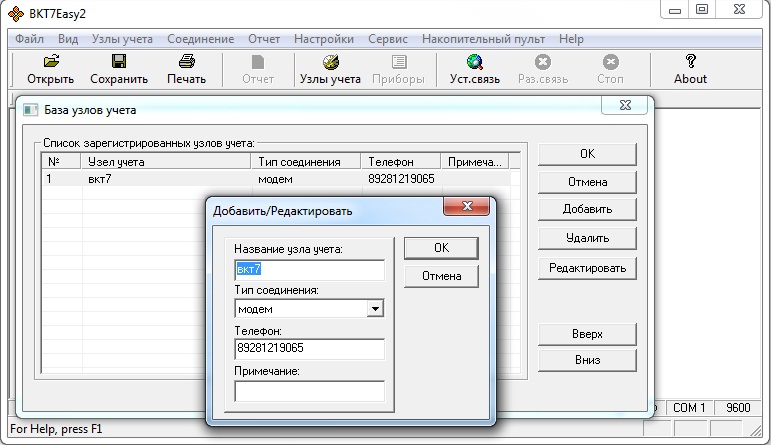
Отредактируйте содержимое, созданного узла учета тепла, добавив сетевой номер ВКТ7 и тип интерфейса RS232.
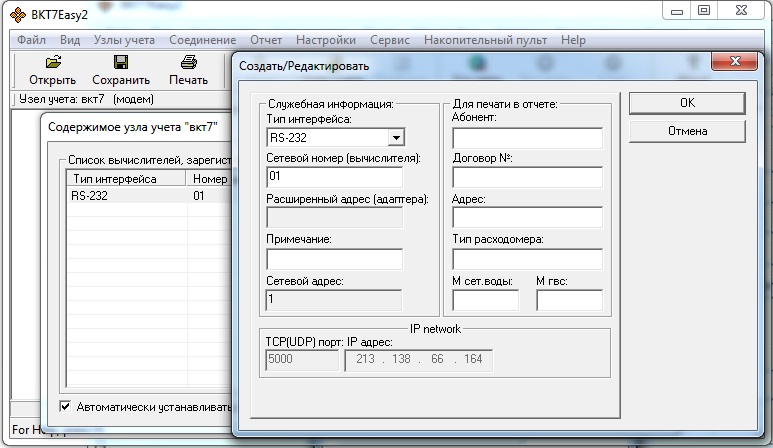
Откройте окно «Настройки канала связи», выберите номер COM порта к которому подключен «местный» модем и скорость 9600.
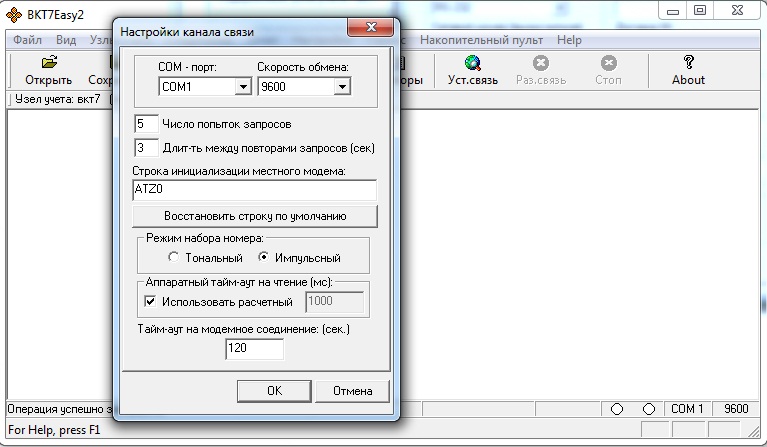
В меню «Сервис->Настройка удаленного модема» удалите строку инициализации. Если все настройки выполнены верно, то после нажатия кнопки «Уст.связь» в окне «Монитор обменов» можно наблюдать процесс соединения и считывания архива теплосчетчика.
Исправление проблем несовместимости модемов IRZ MC52IT с программой настройки модемов от компании Теплоком и при опросе счетчиков ВКТ7.
1. Программа от Теплоком, используемая для настройки модемов, задает параметр AT&C1 (при сбросе в заводские настройки AT&F), что приводит к противоположным значениям напряжения на DCD и DSR линиях RS232, которые в переходнике ComPort3, входящего в состав ВКТ7 соединены накоротко, поэтому рекомендуется использовать команду AT&C0.
Решение:
Подайте команду:
AT&V
В ответ придет:
ACTIVE PROFILE:
E0 Q0 V1 X4 &C0 &D0 &S0 Q0
Обратите внимание на настройку &C (она может быть либо &C0 либо &C1)
Измените состояние этой настройки на противоположное.
Если было &C0, то подайте АТ-команду:
at&c1
И попробуйте опросить счетчик снова
Если было &C1, то подайте АТ-команду:
at&c0
Попробуйте опросить счетчик снова.
2. Программа от Теплоком, используемая для настройки модемов, после каждой AT-команды выдерживает очень малую задержку на ответ модема, и не дождавшись этого ответа переходит к посылке новой AT-команды, что в свою очередь приводит к переполнению буфера в некоторых GSM-модемах (например, iRZ MC52iT/MG21).
Решение: Для настройки модемов рекомендуется использовать программу iRZ Test Modem, в ней учтены все эти нюансы.
3. В случае использования MC52IT как диспетчерского модема с ВКТ7Easy2 V3.46, при попытке соединения модем может выдавать ERROR при использовании строки инициализации AT&FL1E0V1&D2X4S7=120S10=90.
Решение: Для решения этой проблемы, в программе опроса, в настройках канала связи, необходимо оставить только AT, тогда ошибки исчезнет.
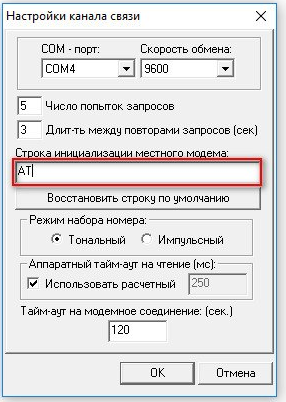
На чтение 2 мин Просмотров 231 Опубликовано 14.11.2022
⎋ Как исправить ошибку «Отсутствует несущая!» в программе ВКТ7Easy2. Инструкция по устранению ошибки.
При работе с программой ВКТ7Easy2 (Vkt7Easy2) по GSM-модемной связи возникла ошибка «Отсутствует несущая!». Что делать? Как исправить, разберёмся здесь.
Возможны следующие причины получения сообщения «Отсутствует несущая» от программы:
- Не запрещен ввод PIN-кода в GSM-модеме.
- GSM-модем находится вне зоны покрытия сети оператора сотовой связи или по другой причине не может зарегистрироваться в сотовой сети оператора (например, не читается SIM-карта или отсутствуют денежные средства на счете).
При невозможности зарегистрироваться в сети светодиодный индикатор GSM-модема мигает с частотой примерно раз в секунду, после регистрации 1 раз в 3 секунды.
- Невозможность модемов согласовать параметры соединения. При использовании однотипных GSM-модемов это практически исключено.
- Ограничения на прием/передачу данных со стороны оператора сотовой связи.
Если все действия по настройке выполнены в соответствии с инструкцией, то в случае использования однотипных GSM-модемов, это является наиболее вероятной причиной проблем. В этом случае необходимо обратиться к оператору сотовой связи с просьбой обеспечить прием/передачу данных по технологии CSD (HSCSD) (но не GPRS(!)) для используемых SIM-карт.
При использовании проводного модема в качестве местного, необходимо, чтобы для удаленных GSM-модемов была разрешена услуга прием/передача данных при входящих звонках.
Если при выполнении всех этих условий связи нет, то следует восстановить фабричные настройки модемов путем подачи команд AT&F.
После сброса на фабричные настройки надо проверить состояние регистра S0 – количество гудков до автоподъема трубки. Возможно, что по умолчанию стоит S0=0 – автоподъем запрещен. Тогда звонящий модем по истечении тайм-аута, когда удаленный абонент не отвечает, выдает сообщение «NO CARRIER». Затем следует сохранить настройки в энергонезависимую память – AT&W.
Затем из Hyper Termainal с одного модема позвонить на другой подачей команды ATDT8XXXYYYYYYY, где 8XXX YYY YY YY – номер телефона. Если в Hyper Termainal связь не установилась, и появилось сообщение «NO CARRIER» (нет несущей), то следует обратиться за помощью к оператору сотовой связи.
Эта информация оказалась полезной?
Проблема:
Программа ВКТ-7 Easy2 после окончания опроса удаленного тепловычислителя передает модему команду «+++» для перехода в командный режим и тут же, не дожидаясь ответа от модема, ath0 для обрыва соединения. Отсутствие задержки между этими АТ-командами в некоторых GSM-модулях (например, модем iRZ MC52iT с модулем iRZ MG21) приводит к игнорированию последней команды и модем не обрывает установленное соединение.
Решение:
После установки ВКТ-7 Easy2 замените файл “ Vkt7ModuleEx.dll” в системной папке Windows:
C:WindowsSysWOW64Teplocom – путь для ОС Windows 7
C:WINDOWSsystem32Teplocom – путь для ОС Windows ХР.
Ссылка на файл:
Vkt7ModuleEx.zip
Загрузка…
